Как найти пост в группе ВКонтакте
Многие пользователи соцсети Вконтакте периодически интересуются, как в вк найти пост в группе. Эта задачка решается множеством способов, ознакомление с которыми занимает минимум времени. Итак, открываем интересующее нас сообщество и приступаем!
Поехали!
Первый и один из самых простых способов – поиск по тексту.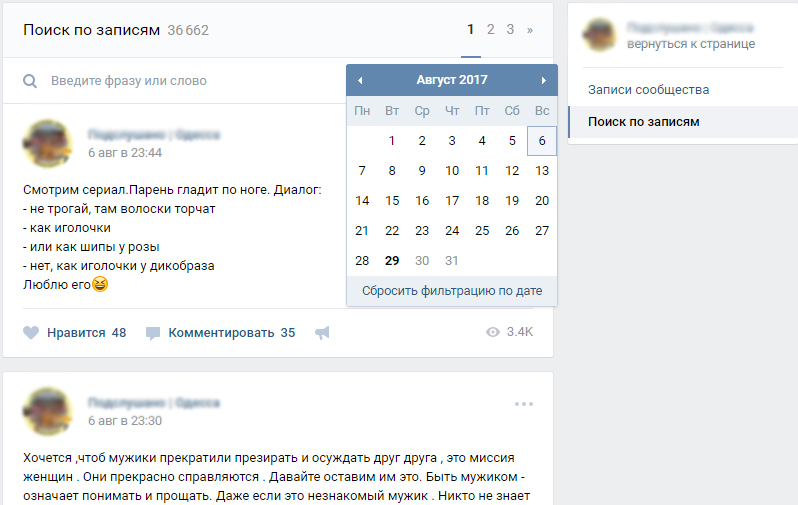 Для его реализации необходимо нажать вверху стены на вкладку «Записи сообщества». При переходе по ней откроется новая страница со строкой поиска, справа от которой находим вкладку «Поиск по записям». После её нажатия остается написать в поиске слово либо фразу, и по ней выдадут все возможные комментарии и посты в группе вконтакте. Для ограничения поиска только по постам следует справа активировать функцию «Искать только в записях».
Для его реализации необходимо нажать вверху стены на вкладку «Записи сообщества». При переходе по ней откроется новая страница со строкой поиска, справа от которой находим вкладку «Поиск по записям». После её нажатия остается написать в поиске слово либо фразу, и по ней выдадут все возможные комментарии и посты в группе вконтакте. Для ограничения поиска только по постам следует справа активировать функцию «Искать только в записях».
Если нужно сменить меню и настройки поиска, но как восстановить начальную его форму вы не знаете, то просто вернитесь к стене сообщества и повторите все действия заново.
Второй способ – поиск по дате. Для его осуществления необходимо проделать все действия из предыдущего пункта, после чего справа от поисковой строки появится значок календаря, нажатие на который позволяет выставить ограничение поиска до определенной даты публикации. Таким образом, зная хотя бы примерно, когда был опубликован нужный пост, можно быстро осуществить восстановления публикаций того дня и без особого труда найти его.
Третий способ – поиск по хештегам. Подойдет он только в том случае, если в группе хотя бы часть записей подписывается хештегами. В таком случае достаточно произвести поиск по аналогии с первым или вторым пунктом, но только прописав в строке вместо текста интересующий нас хештег, что позволит посмотреть записи из конкретных рубрик. Запрос сразу же выдаст нам все подходящие варианты.
С помощью правильного использования хештегов можно с легкостью как восстановить хронологию определенных событий, так и просто создать красивую функциональную новостную ленту.
Кстати, чтобы разобраться, как найти в глобальном поиске записи с хештегами из конкретной группы, нужно вбить хештег формата #поисковоеслово@ссылка_на_группу, возьмите на заметку 🙂
И ещё немного полезностей
- Если вам интересно, как узнать автора поста вконтакте, то, знайте, это возможно только когда публикация не анонимная.
 В противном случае, автор будет скрыт от всех, по крайней мере до тех пор, пока не решит появиться в комментариях. В этом, собственно, и заключается суть анонимного сообщения, которое ограничивает от возникновения вопроса «как восстановить доброе имя после публикации?».
В противном случае, автор будет скрыт от всех, по крайней мере до тех пор, пока не решит появиться в комментариях. В этом, собственно, и заключается суть анонимного сообщения, которое ограничивает от возникновения вопроса «как восстановить доброе имя после публикации?». - Для обнаружения всех упоминаний человека в сообществе (кстати, таким образом вы найдете и автора поста в группе вк, если в записи стоит его отметка), необходимо вновь открыть строку поиска и вбить в неё запрос формата id12345678, где id12345678 – это адрес странички интересующего нас пользователя. Узнать его можно либо в адресной строке браузера, либо скопировав цифры из любой записи/фотографии с его страницы после слова wall/photo соответственно.
- При возникновении необходимости узнать общее количество постов в том или ином сообществе, сделать это проще простого. Нужно вновь вернуть себя к уже знакомой стене интересующей группы и просто перейти на вкладку «Записи сообщества». Вверху открывшейся страницы над строкой поиска видим число, которое и является тем самым количеством опубликованных здесь постов.

Для подсчета количества постов до определенной даты необходимо в найденных результатах перейти на вкладку «Поиск по записям» и выбрать в календаре возле поисковой строки нужное нам число, чтобы система нашла все записи до этого дня.
Указанные выше способы позволяют собрать достаточное количество информации со стены сообщества, начиная от поиска тех или иных постов и заканчивая просмотром всех упоминаний конкретного человека, поэтому данный функционал может стать вашим хорошим союзником в работе с социальной сетью Вконтакте.
softolet — интернет-сервисы для бизнеса.
Ссылка на материал обязательна!
Автор – Дмитрий Каяфюк
Оцените текст:
[Всего: 5 Средний: 4.2/5]
Автор публикации
не в сети 2 недели
merchant
Алексей — владелец сайта, генератор идей и наш проводник. Действующий предприниматель, владелец группы инфосайтов с посещаемостью свыше 500. 000 визитов в месяц. Владелец и руководитель компании по созданию и распространению обучающих программ. За плечами: издательство и опт ПО на дисках, услуги лидгена и лидконверта для В2В, первый представитель amoCRM в Беларуси.
000 визитов в месяц. Владелец и руководитель компании по созданию и распространению обучающих программ. За плечами: издательство и опт ПО на дисках, услуги лидгена и лидконверта для В2В, первый представитель amoCRM в Беларуси.
Как найти пост в группе Вконтакте?
Большинство раскрученных и крупных сообществ социальной сети Вконтакте имеют в своем арсенале десятки тысяч записей и если вы задались вопросом как найти среди такого количества что то конкретное и очень нужное — вы зашли по адресу. В группах также можно искать лайки на записях любого пользователя, который вас интересует. Сейчас мы вместе рассмотрим как найти определенный пост в группе Вконтакте.
Заходим в сообщество, в котором вы собираетесь осуществлять поиск. Нажимаем на число записей на стене.
Вас перебросит на новую страницу, где расположены все записи выбранной группы.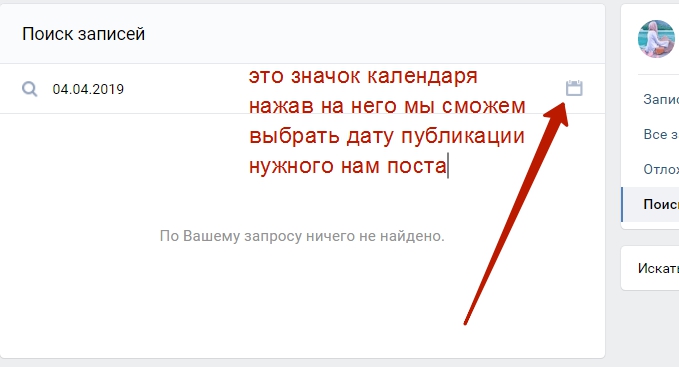
В открывшемся окне появилось поле для поиска. Здесь вы можете ввести ключевую фразу или слово, которые связаны с постом в группе, который вы ищете.
Также есть возможность выбрать дату, чтобы сузить круг найденных результатов.
Как видите, ничего сложного в поиске записей нет. Теперь рассмотрим аналогичную процедуру для нового дизайна Вконтакте.
Как найти пост в группе в новом дизайне Вконтакте?
В новом интерфейсе не показывается количество записей у сообществ, по этому вам следует нажать на заголовок «Записи сообщества».
В отличии от старого оформления, поиск по ключевой фразе вы можете начать уже на открывшейся странице, поле для ввода разработчики организовали сразу над списком записей.
Для использования параметра дата, выберите графу «Поиск по записям» и вам откроется отдельная страница, на которой можно выбрать любое нужное вам число.
Таким образом, в целом инструкция такая же, произошли только небольшие внешние изменения. Надеюсь вам поможет данная информация, удачного вам поиска, спасибо за внимание!
Поиск постов ВКонтакте
Модуль «Поиск постов» находится во вкладке «Сообщества» в Pro-версии по ссылке и в VK Apps версии (браузерной) — по ссылке (доступно для зарегистрированных пользователей).Идеи для контента, особенности скидочной системы или акций, наличие/отсутствие конкурсов на репост, тематические опросы и другую информацию можно найти на стене сообществ-конкурентов. А посты, включающие опросы, можно назвать золотой жилой для общения со своей аудиторией. Они вовлекают подписчиков, помогают выявить и сформировать их потребности, узнать возможные возражения, «боли». Пользователи, которые участвуют в таких опросах, и авторы тематических постов, а также те, кто в такие посты вовлекается, зачастую являются «горячей» аудиторией.
Чтобы не просматривать вручную десятки сообществ и сотни постов для аналитики конкурентов и сбора аудитории, можно воспользоваться модулем «Поиск постов», который дает возможность найти посты и опросы по нужному ключевому слову.
Кроме этого, модуль позволяет найти образец целевой аудитории и тех, кто готов купить ваш товар или услугу в данный момент. Для этого необходимо:
- Собрать в тематических сообществах посты с нужными ключевыми словами и сохранить авторов постов. Например, в сообществах по похудению это могут быть посты-отзывы. В городских сообществах собрать тех, кому можно предложить услуги риэлтора или сдать квартиру.
- Собрать посты в тематических сообществах по ключам, сохранить ссылки на них и прогнать через модуль «Аудитория постов», чтобы собрать тех, кто вовлекался в такие посты. Таким образом, в музыкальных сообществах можно собрать почитателей определенного композитора, в сообществах интернет-магазинов — кто ищет определенную технику, в танцевальных — кто интересуется определенным видом танцев.
- Собрать посты с определенным хэштегом, далее в модуле «Аудитория постов» собрать тех, кто ставил лайки таким постам, писал комментарии, репостил их.
- Во Flash-версии собрать посты с открытыми опросами по ключевому слову или все опросы за заданный период времени, не указывая ключевое слово.
 Далее в модуле «Разное» – «Опросы» собрать участников опроса. Таким образом можно найти беременных, владельцев определенных марок автомобилей, невест и аудиторию для других ниш, а также живые узкотематические сообщества, прогнав полученную аудиторию через модуль «Группы, где есть ЦА».
Далее в модуле «Разное» – «Опросы» собрать участников опроса. Таким образом можно найти беременных, владельцев определенных марок автомобилей, невест и аудиторию для других ниш, а также живые узкотематические сообщества, прогнав полученную аудиторию через модуль «Группы, где есть ЦА». - Во Flash-версии найти посты с опросами и отфильтровать среди них самые вовлекающие, чтобы адаптировать идею опроса в своем сообществе.
Поиск по записям в группе ВКонтакте, как найти пост по дате, слову
Сайт ВКонтакте предназначен для активного общения. Однако в этой социальной сети есть множество сообществ и личных страниц, на которых можно почитать информацию: как полезную, так и не очень. Каждый день на стенах выкладываются посты. Если вы когда-то видели полезную запись, но не прочитали ее, а теперь хотите к ней вернуться, вам нужно попытаться найти ее на стене.
На стене вполне реально найти определенный пост среди их бесконечного множества. Поиск по записям в группе ВКонтакте можно осуществлять по ключевому слову или фразе, а также дате.
Следуйте инструкции ниже, чтобы запустить поиск по постам в группе:
1.Перейдите в блок «Группы». Он стоит пятым пунктом в меню. Зайдите в нужное вам сообщество.
2.Нажимаем на лупу над стенкой.
3.В поисковое поле пишем запрос. Это может быть ключевая фраза или слово. Кликните по Enter на клавиатуре. В результатах появятся совпадения.
Расширим немного возможности
Этот способ позволяет найти пост на стене по дате.
1.Нажмите на «Записи сообщества» над стенкой группы.
2.Запустите раздел «Поиск по записям». Здесь вы можете выбрать дату в календаре, если знаете, от какого числа был пост. Стандартный способ поиска здесь также доступен.
С помощью этих двух способов вы сможете также найти свою публикацию на стене в группах, так как вы будете точно знать, когда ее опубликовали и что именно там писали. К сожалению, нельзя поставить, например, такой параметр, как «поиск по людям, которые опубликовывали записи на этой стене».
Когда искать по датам, а когда по ключевым словам? По дате лучше искать публикации с картинками, так как они не всегда сопровождаются текстом.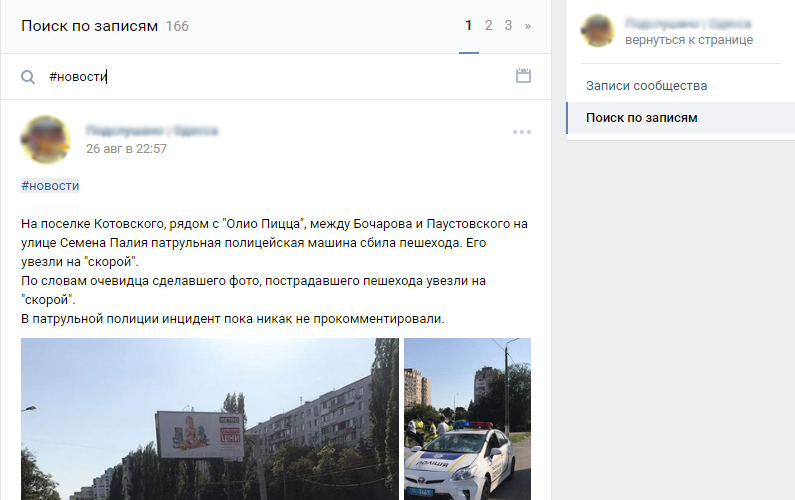 Соответственно, ввод ключевых фраз из текста на картинках бесполезен.
Соответственно, ввод ключевых фраз из текста на картинках бесполезен.
Поставьте дату, которая предшествует нужной вам, если не знаете, какого именно числа сделали публикацию. Например, вы помните, что нужная запись в январе, выберите конец декабря. Таким образом, появится часть ленты, начиная с указанной даты. Вам останется только немного пролистать.
Поиск на личной странице
Данные на личных страницах находятся таким же образом, как и посты в сообществах. Искать интересующую информацию путем прокручивания стены, если публикаций очень много и, если это какая-то старая запись, не имеет смысла – вы просто потратите свое драгоценное время. Ее вы, кстати, можете так и не найти.
Ищем публикации по новостям
Искать запись по своим новостям ВКонтакте также можно, если вы состоите в небольшом количестве сообществ и подписаны на несколько людей. Если лента новостей у вас обновляется каждую минуту, шансы на успех малы, если вы будете просто листать ленту.
Если вы не знаете, из какой именно группы публикация, нажмите на раздел «Новости» в основном меню, а затем переместите свой взгляд на правый список блоков. Там кликните по опции «Поиск». Откроется общая лента системы, но с поисковой строкой вверху. Туда вы можете вводить ключевые слова и фразы.
Там кликните по опции «Поиск». Откроется общая лента системы, но с поисковой строкой вверху. Туда вы можете вводить ключевые слова и фразы.
Чуть ниже будет раздел «Параметры поиска». Они следующие:
- Тип сообщения: только комментарии или только копии.
- Прикрепления: заметки, фото, видео и другое.
- Количество лайков.
- Упоминания ссылки. Введите адрес страницы, если он есть у вас.
- Упоминания контента.
- Геолокация.
Если же вы знаете, в каком сообществе находится пост, заходите прямо в него и ищите по новостям группы.
Поиск на стене – довольно простая и удобная опция. С ней можно найти необходимую информацию всего за пару минут – только введите запрос и все.
Социальная сеть предлагает удобный и гибкий инструмент для поиска нужной публикации. Если вы знаете, когда приблизительно она была выложена, вы без труда отыщите его в ленте. Если не знаете даты, вспомните ключевые слова, содержащиеся в посте.
youtube.com/embed/kHYll5t5PE8″ frameborder=»0″ allowfullscreen=»»/>
Как найти свои записи в сообществе вк. Как найти запись в группе в вконтакте
Сайт ВКонтакте предназначен для активного общения. Однако в этой социальной сети есть множество сообществ и личных страниц, на которых можно почитать информацию: как полезную, так и не очень. Каждый день на стенах выкладываются посты. Если вы когда-то видели полезную запись, но не прочитали ее, а теперь хотите к ней вернуться, вам нужно попытаться найти ее на стене.
На стене вполне реально найти определенный пост среди их бесконечного множества. Поиск по записям в группе ВКонтакте можно осуществлять по ключевому слову или фразе, а также дате.
Следуйте инструкции ниже, чтобы запустить поиск по постам в группе:
1.Перейдите в блок «Группы». Он стоит пятым пунктом в меню. Зайдите в нужное вам сообщество.
2.Нажимаем на лупу над стенкой.
3.В поисковое поле пишем запрос. Это может быть ключевая фраза или слово. Кликните по Enter на клавиатуре. В результатах появятся совпадения.
Это может быть ключевая фраза или слово. Кликните по Enter на клавиатуре. В результатах появятся совпадения.
Расширим немного возможности
Этот способ позволяет найти пост на стене по дате.
1.Нажмите на «Записи сообщества» над стенкой группы.
2.Запустите раздел «Поиск по записям». Здесь вы можете выбрать дату в календаре, если знаете, от какого числа был пост. Стандартный способ поиска здесь также доступен.
С помощью этих двух способов вы сможете также найти свою публикацию на стене в группах, так как вы будете точно знать, когда ее опубликовали и что именно там писали. К сожалению, нельзя поставить, например, такой параметр, как «поиск по людям, которые опубликовывали записи на этой стене».
Когда искать по датам, а когда по ключевым словам? По дате лучше искать публикации с картинками, так как они не всегда сопровождаются текстом. Соответственно, ввод ключевых фраз из текста на картинках бесполезен.
Поставьте дату, которая предшествует нужной вам, если не знаете, какого именно числа сделали публикацию. Например, вы помните, что нужная запись в январе, выберите конец декабря. Таким образом, появится часть ленты, начиная с указанной даты. Вам останется только немного пролистать.
Например, вы помните, что нужная запись в январе, выберите конец декабря. Таким образом, появится часть ленты, начиная с указанной даты. Вам останется только немного пролистать.
Поиск на личной странице
Данные на личных страницах находятся таким же образом, как и посты в сообществах. Искать интересующую информацию путем прокручивания стены, если публикаций очень много и, если это какая-то старая запись, не имеет смысла – вы просто потратите свое драгоценное время. Ее вы, кстати, можете так и не найти.
Ищем публикации по новостям
Искать запись по своим новостям ВКонтакте также можно, если вы состоите в небольшом количестве сообществ и подписаны на несколько людей. Если лента новостей у вас обновляется каждую минуту, шансы на успех малы, если вы будете просто листать ленту.
Если вы не знаете, из какой именно группы публикация, нажмите на раздел «Новости» в основном меню, а затем переместите свой взгляд на правый список блоков. Там кликните по опции «Поиск». Откроется общая лента системы, но с поисковой строкой вверху. Туда вы можете вводить ключевые слова и фразы.
Откроется общая лента системы, но с поисковой строкой вверху. Туда вы можете вводить ключевые слова и фразы.
Чуть ниже будет раздел «Параметры поиска». Они следующие:
- Тип сообщения: только комментарии или только копии.
- Прикрепления: заметки, фото, видео и другое.
- Количество лайков.
- Упоминания ссылки. Введите адрес страницы, если он есть у вас.
- Упоминания контента.
- Геолокация.
Если же вы знаете, в каком сообществе находится пост, заходите прямо в него и ищите по новостям группы.
Поиск на стене – довольно простая и удобная опция. С ней можно найти необходимую информацию всего за пару минут – только введите запрос и все.
Социальная сеть предлагает удобный и гибкий инструмент для поиска нужной публикации. Если вы знаете, когда приблизительно она была выложена, вы без труда отыщите его в ленте. Если не знаете даты, вспомните ключевые слова, содержащиеся в посте.
Многие пользователи соцсети Вконтакте периодически интересуются, как в вк найти пост в группе. Эта задачка решается множеством способов, ознакомление с которыми занимает минимум времени. Итак, открываем интересующее нас сообщество и приступаем!
Эта задачка решается множеством способов, ознакомление с которыми занимает минимум времени. Итак, открываем интересующее нас сообщество и приступаем!
Поехали!
Первый и один из самых простых способов – поиск по тексту. Для его реализации необходимо нажать вверху стены на вкладку «Записи сообщества». При переходе по ней откроется новая страница со строкой поиска, справа от которой находим вкладку «Поиск по записям». После её нажатия остается написать в поиске слово либо фразу, и по ней выдадут все возможные комментарии и посты в группе вконтакте. Для ограничения поиска только по постам следует справа активировать функцию «Искать только в записях».
Если нужно сменить меню и настройки поиска, но как восстановить начальную его форму вы не знаете, то просто вернитесь к стене сообщества и повторите все действия заново.
Второй способ – поиск по дате. Для его осуществления необходимо проделать все действия из предыдущего пункта, после чего справа от поисковой строки появится значок календаря, нажатие на который позволяет выставить ограничение поиска до определенной даты публикации.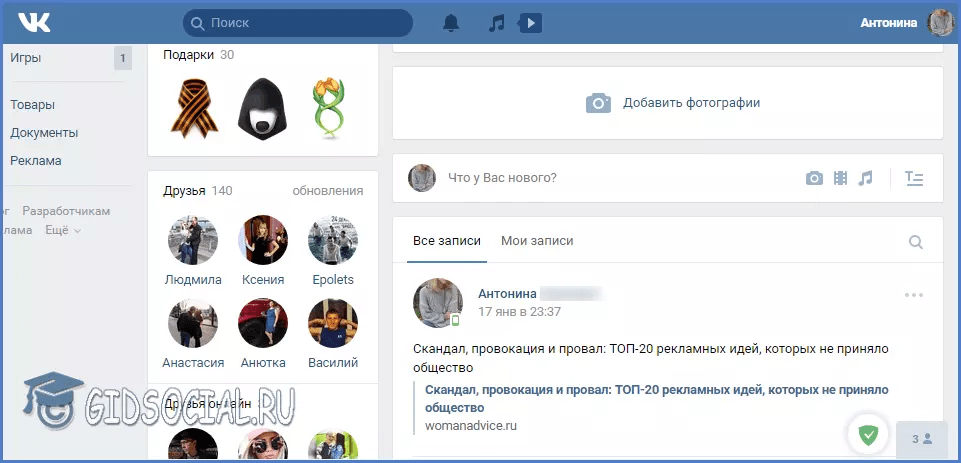 Таким образом, зная хотя бы примерно, когда был опубликован нужный пост, можно быстро осуществить восстановления публикаций того дня и без особого труда найти его. Поиск по дате работает как с текстовым запросом, так и с пустым поисковым полем.
Таким образом, зная хотя бы примерно, когда был опубликован нужный пост, можно быстро осуществить восстановления публикаций того дня и без особого труда найти его. Поиск по дате работает как с текстовым запросом, так и с пустым поисковым полем.
Третий способ – поиск по хештегам . Подойдет он только в том случае, если в группе хотя бы часть записей подписывается хештегами. В таком случае достаточно произвести поиск по аналогии с первым или вторым пунктом, но только прописав в строке вместо текста интересующий нас хештег, что позволит посмотреть записи из конкретных рубрик. Запрос сразу же выдаст нам все подходящие варианты.
С помощью правильного использования хештегов можно с легкостью как восстановить хронологию определенных событий, так и просто создать красивую функциональную новостную ленту.
Кстати, чтобы разобраться, как найти в глобальном поиске записи с хештегами из конкретной группы, нужно вбить хештег формата #поисковоеслово@ссылка_на_группу, возьмите на заметку 🙂
И ещё немного полезностей
- При возникновении необходимости узнать общее количество постов в том или ином сообществе, сделать это проще простого.
 Нужно вновь вернуть себя к уже знакомой стене интересующей группы и просто перейти на вкладку «Записи сообщества». Вверху открывшейся страницы над строкой поиска видим число, которое и является тем самым количеством опубликованных здесь постов.
Нужно вновь вернуть себя к уже знакомой стене интересующей группы и просто перейти на вкладку «Записи сообщества». Вверху открывшейся страницы над строкой поиска видим число, которое и является тем самым количеством опубликованных здесь постов.
Для подсчета количества постов до определенной даты необходимо в найденных результатах перейти на вкладку «Поиск по записям» и выбрать в календаре возле поисковой строки нужное нам число, чтобы система нашла все записи до этого дня.
Если вы читаете эту статью, значит у вас хотя бы раз, но бывало такое, что вы встретили интересный пост в одной из групп ВК, а через некоторое время попытались его найти, но не смогли, поскольку новые записи в сообществе спустили его далеко вниз.
Если мы попали в точку и пришли вы на этот сайт за ответом на вопрос «Как найти в группе в контакте по дате?», можете быть уверены – через несколько минут вы его получите!
Чтобы найти интересующий вас пост, нужно лишь:
- В первую очередь необходимо авторизоваться.

- Перейти в раздел
- Нашли в списке сообществ то, в котором находится искомая запись? Откройте его.
- Скользните глазами вниз, под строкой «Предложите новость» на стене вы должны заметить поле «Записи сообщества», нажмите на него.
- Перед вами открылась стена группы. Теперь справа найдите кнопку «Поиск по записям» — жмите.
- Видите мигающий курсор, а правее – иконка с календарем? Как вы догадались, она-то нам и нужна.
- Теперь вам нужно хорошо подумать и вспомнить, когда вы видели (хотя бы примерно) запись. Выбирайте на календаре дату – и ВК вам автоматически выдаст все посты до того дня (включительно), который вы указали, таким образом избавив вас от лишнего пролистывания всех записей, размещенных позже.
Получилось? Замечательно! Не так сложно, как можно было подумать.
Как найти запись в группе в ВК по словам
Если вы хотите найти запись в сообществе по ключевой фразе или слову, следуйте первым пяти пунктам предыдущей инструкции, а затем вместо того, чтобы кликнуть по иконке календаря, вам необходимо в поле «Введите фразу или слово» вписать поисковой запрос.
Справка! Если критерием поиска является фраза или слово, то по результатам запроса вы получите абсолютно все посты и комментарии к ним, которые содержат такие слова, вне зависимости от даты их размещения.
Наслаждайтесь чтением полезной и интересной информации в ВК, а мы с удовольствием будем вам помогать ее искать.
Нет, не только. Нажимая лайк, Вы забираете понравившийся пост или фото, или музыку и т.д. к себе в архив. А посмотреть их можно очень просто – зайдя в раздел меню «Закладки».
А можно посмотреть архивы сообществ? Или только через скроллинг страниц?
Конечно, можно. Если Вы видите, что на стене много записей, просто щелкните по количеству записей, и перед Вами откроется полоска с номерами страниц. Можете начать просмотр с последней (исторически – первой), и, листая порциями по 10 штук, просмотреть, как сообщество эволюционировало, и какие записи вызывали самый большой интерес (лайки и репосты).
А можно ли найти среди множества записей на стене нужный тематический пост?
Конечно, существует функция поиска слов (словосочетаний) на стене сообщества. Функция «Перейти к поиску» появится, как только Вы запросили постраничный архив записей. Существует также функция расширенного поиска в Вашей ленте новостей (она ищет слова, ссылки на сайты, ссылки на записи в самом ВК, записи – рекордсмены по лайкам и т.д.). И это помимо обычного поиска по людям и сообществам.
Функция «Перейти к поиску» появится, как только Вы запросили постраничный архив записей. Существует также функция расширенного поиска в Вашей ленте новостей (она ищет слова, ссылки на сайты, ссылки на записи в самом ВК, записи – рекордсмены по лайкам и т.д.). И это помимо обычного поиска по людям и сообществам.
А ленту новостей можно как-то очищать от лишних, неинтересных записей?
Конечно. Лента новостей полностью настраивается – от кого из друзей и от сообществ, в которых Вы состоите, Вы хотите получать новости, а от кого – нет. Просто ставите или убираете галочки в разделе «Настроить новости».
А кроме ленты новостей, что еще может транслироваться в мой аккаунт, и где я это все могу увидеть?
Вам могут писать личные сообщения, уведомлять о желании подружиться и т.д. Вы самостоятельно сможете настроить частоту уведомлений, например, если ведете важную переписку, то можете заказать мгновенные уведомления по СМС (это бесплатно) или по электронной почте, а если не хотите иметь лишних хлопот, можете вовсе отказаться от любых уведомлений. Все это редактируется в разделе «Оповещения».
Все это редактируется в разделе «Оповещения».
А если я веду в ВК деловую переписку, могу ли я как-то отсортировать своих друзей по определенным признакам (кроме «друзья по школе», по ВУЗу, родственники и т.д.)?
Конечно! Для этих целей служат списки. Вы создаете нужные списки (клиенты, потенциальные клиенты и т.д.), примерно так же, как это принято делать в CRM (customer relationship management) системах, и после этого друзья будут разложены у Вас по отдельным папочкам (что особенно удобно при большом количестве друзей).
А как можно оценить привлекательность сообщества для рекламы? Например, меня интересует определенная тематическая группа, а в ней – люди из моего города?
Нет ничего проще: кликаете на разделе «Подписчики» («Участники»), и в открытом окошке с фотографиями людей выбираете пункт «Поиск по подписчикам». В открывшемся меню Вы можете искать членов сообщества по многим критериям – месту жительства, должности, году рождения и т.д. Кроме того, Вы можете использовать функцию сортировки – например, чтобы увидеть тех, кто добавился недавно (по умолчанию стоит сортировка по популярности).
А что делать, если в группе больше сотни тысяч участников? Ведь известно, что ВК выдает в поиске не больше 1000 результатов?
В этом случае аудиторию лучше сегментировать: например, по возрасту, по проживанию и т.д.
Качественные записи – основа любого сообщества ВКонтакте. Благодаря публикуемому контенту можно увеличить лояльность целевой аудитории, повысить продажи и количество новых участников. Работа с целевой аудиторией подразумевает публикацию тематического контента. Перед началом раскрутки группы следует пересмотреть весь свой контент, для чего запускают ВКонтакте поиск в группе по записям . Продуктивная работа с записями означает работу со своим планом статей, а также просмотр и анализ наиболее интересных идей.
Продуктивная работа с записями ВКонтакте и поиск постов – пример
Интересные посты получают большее количество лайков и репостов, становится понятно, что нужно произвести поиск своих интересных записей.
За счет классных постов растет вероятность того, что тот или иной пост станет вирусным, благодаря чему увеличится естественный прирост подписчиков.
Одним из примеров того, как качественные публикации увеличили вовлеченность аудитории в группе, является сообщество, посвященное идеям для малого бизнеса.
На начальных этапах развития администрация паблика размещала по 4-5 различных идей, скопированных со сторонних сайтов. Параллельно с этим закупалась реклама для продвижения сообщества. Количество новых участников становилось больше, но вовлеченность и интерес аудитории к группе находился на низком уровне.
После этого администраторы паблика приняли решение изменить подход к созданию публикаций и постараться по максимуму его разнообразить. Они запустили поиск, сделали анализ и выяснили то, что популярно. Так, вместе с обычными текстовыми заметками начали публиковать аудиокниги, видео с конференций, интервью с экспертами.
Это позволило увеличить количество лайков, репостов и уникальных посетителей сообщества. Также, благодаря качественным и интересным для ЦА постам повысился процент конверсии в подписки и снизилась цена за привлечение одного участника.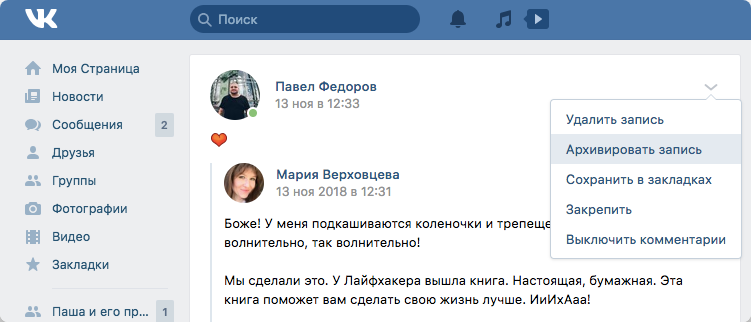
Типы записей и работа с ними ВКонтакте
Во ВКонтакте существует 4 основных типов контента. Вкратце рассмотрим каждый из них:
- Текст. Классические текстовые заметки. Старайтесь не создавать очень объемные публикации, так как пользователи социальных сетей не любят читать длинные тексты.
- Изображения . Самый простой тип контента. Чаще всего он используется в развлекательных сообществах.
- Аудиозаписи. Этот тип контента отлично подходит для создания интервью.
- Видеозаписи. В последние годы видео набирает все большую популярность. По этой причине старайтесь публиковать как можно больше материалов в формате видео для увеличения вовлеченности пользователей.
Работа с записями – поиск постов по тегам
Как искать записи в группе ВК? Для этого существует несколько различных способов:
- При помощи инструмента поиска по записям в сообществе.
- С помощью хэштегов.
Для того, чтобы воспользоваться поиском зайдите в нужное вам сообщество.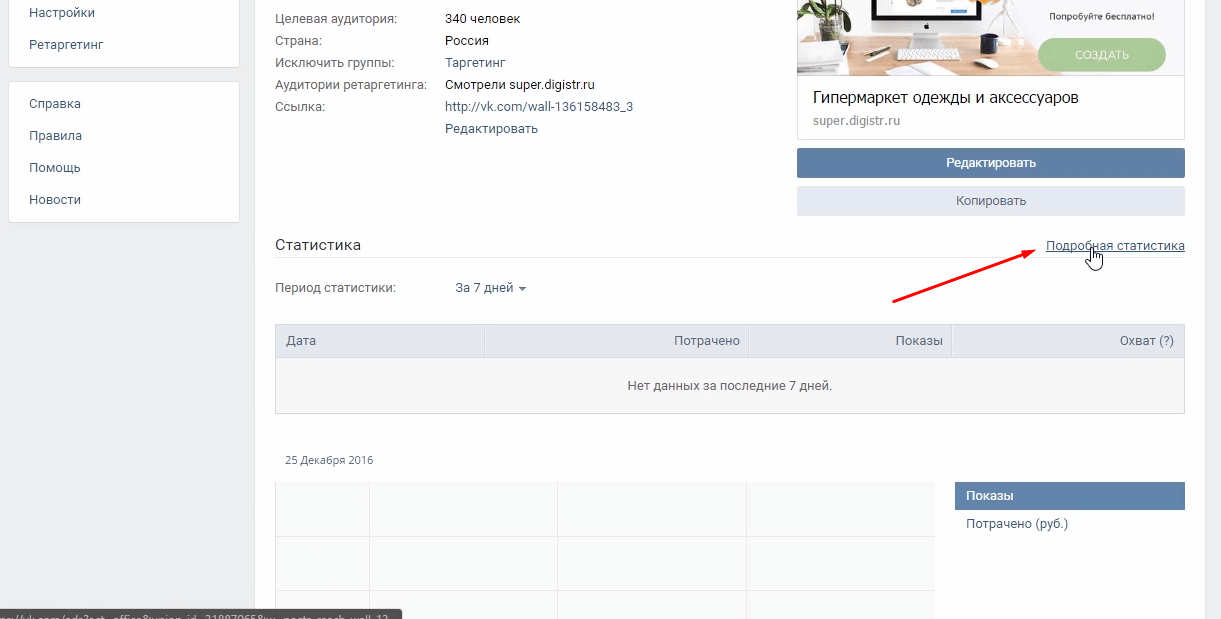 На стене группы в верхнем правом углу расположена иконка в виде лупы. Нажмите на нее.
На стене группы в верхнем правом углу расположена иконка в виде лупы. Нажмите на нее.
После этого развернется строка для ввода ключевых фраз для поиска.
Введите слово или какую-либо фразу, по которой вы хотите найти запись. Например, если вы зашли в группу с рецептами, то введите название нужного вам рецепта и если он есть в выбранном вами сообществе, то с помощью этого инструмента вы найдете его среди всех постов.
Для поиска по тегам введите хэштег в поле ввода ключевых фраз для поиска.
Для поиска записей на мобильных устройствах необходимо:
- Открыть нужную вам группу.
- В разделе действия, который расположен перед стеной паблика, выбрать пункт «Поиск по записям».
- Откроется новое окно, где вы можете ввести ключевую фразу или хэштег для осуществления поиска.
Также вы можете добавить свой комментарий к записи, который будет отображаться на вашей стене.
Для редактирования уже созданных публикация вам нужно открыть меню управления записями.
В всплывшем меню выберите пункт «Редактировать».
Теперь вы можете внести любые изменения в пост: изменить текст, добавить аудио или видео файл, прикрепить опрос и т.д.
После того, как все изменения были внесены нажмите на кнопку сохранить для завершения этого процесса.
Также, у многих пользователей возникает вопрос, как отметить группу на записи ВК. Все очень просто.
Для этого, при создании поста введите символ «@».
Система в автоматическом режиме предложит вам выбрать любую группу, администратором которой вы являетесь.
Это позволит вам отметить группу и создать кликабельную ссылку в посте на нее.
Создание отложенных публикаций
Если вы задумываетесь над автоматизацией процесса добавления записей, то вас наверняка волнует вопрос того, как отложить публикацию постов в группе ВК. Сделать это можно несколькими способами.
В первом случае вам нужно воспользоваться инструментом «Таймер» в самой социальной сети ВКонтакте.
Для это перейдите в режим создания записи.
Разверните меню «Ещё» и выберите функцию «Таймер».
После этого укажите дату и время для выхода запланированного материала.
Вторым способом создания отложенных публикаций является сервис и его аналоги.
Для работы с сервисом вам необходимо зарегистрироваться в системе и авторизоваться с помощью своего аккаунта ВК.
В личном кабинете вы можете создавать отложенные публикации для своих сообществ.
Бесплатное использование сервиса позволяет вам публиковать 50 постов в месяц. Для увеличения лимита необходимо оплатить один из доступных тарифных планов в системе.
Возможные проблемы
Теперь рассмотрим возможные проблемы при работе с записями в группах ВК, чтобы избежать их в дальнейшем.
Отсутствие идей для контента. Очень часто у администраторов сообществ возникают проблемы с идеями для создания качественных и интересных материалов. Решением этой проблемы могут стать:
- анализ конкурентов во ВКонтакте;
- поиск интересных идей на тематических сайтах, как русскоязычных, так и зарубежных;
- просмотр видео на YouTube
и заимствование каких-либо идей из них.

Самое главное – это не заниматься копированием чужих публикаций, а стараться создавать авторские посты.
Итог
На основе всей информации можно сделать вывод, что создание качественных и интересных для целевой аудитории постов проще, чем может показаться на первый взгляд.
Делайте свои контент максимально интересными для ЦА и результат в виде увеличения охвата и прироста новых подписчиков не заставит себя долго ждать.
Сканер целевых постов и комментариев в VK
Часто пользователи VK пишут о своих потребностях открыто на своей стене. Сканер анализирует посты пользователей VK на предмет ключевых слов по заданным ключевым запросам.
Например, вы фотограф. Ваши потенциальные клиенты могут писать сообщения вроде
«ищу фотографа на свадьбу! посоветуйте хорошего». Вы сможете найти этот пост, а значит и его автора в VK по запросу
«ищу фотографа», и предложить ему свои услуги.
Стандартный поиск VK выдает много лишних постов, которые даже не содержат целевого запроса. Сканер же фильтрует лишние посты, оставляя только те, которые точно содержат заданные слова. В результате останутся те, которые вам нужны.
Также может остаться много лишних постов, которые сложно отфильтровать автоматически, при этом случайно не отфильтровав нужные вам. Поэтому вам нужно просмотреть результаты и выбрать действительно подходящие вам.
Как пользоваться инструментом?
Вы задаете поисковые фразы особым образом, для которых сканер подбирает подходящие, потенциально целевые, посты. После этого вы выбираете посты, которые действительно являются целевыми и связываетесь с автором, предлагая свои услуги.
Как задавать поисковые фразы? Это делается особым образом.
Вы сразу генерируете множество поисковых фраз, для поиска. Нужные посты можно искать по разным запросам:
«ищу фотографа», «требуется фотограф», «нужен фотограф». Каждый потенциальный клиент может по-разному
формулировать эту мысль.
Каждый потенциальный клиент может по-разному
формулировать эту мысль.
Ваша задача найти всех клиентов. Поэтому нужно осуществить поиск со всеми такими поисковыми фразами. Но для того, чтобы не делать это вручную, мы сделали для вас генератор фраз.
Обратите внимание, каждая фраза состоит из частей: «ищу» и «фотографа», «требуется» и «фотограф» и тд.
Ваша задача разбить все возможные фразы на такие части и объединить в группы:
1 группа: «требуется», «ищу», «нужен»,
2 группа: «фотограф»
и тд.
В каждой части уберите окончания у слов. Например, вместо «фотографа», используйте «фотограф». Так вы сможете охватить большее число постов со словами в разных формах.
Заполните поля в следующем блоке подготовленными ключевыми словами.
Сканер автоматически соберет фразы, последовательно комбинируя разные части:
«требуется фотограф»,
«ищу фотограф»,
«нужен фотограф».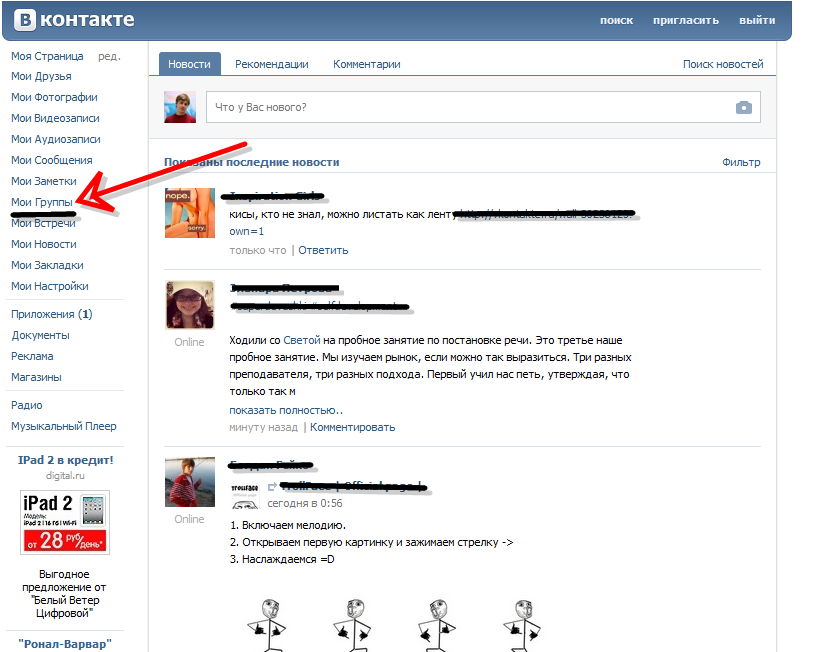
По каждой полученной фразе сканер будет производить поиск и фильтрацию постов. Результаты будут выводиться в нижнем поле постепенно по мере получения их сканером.
Пример генерации фраз для ниши видеосъемки
Как найти свою запись в сообществе. Секреты в ВКонтакте, о которых, возможно, Вы не догадывались
Если вы читаете эту статью, значит у вас хотя бы раз, но бывало такое, что вы встретили интересный пост в одной из групп ВК, а через некоторое время попытались его найти, но не смогли, поскольку новые записи в сообществе спустили его далеко вниз.
Если мы попали в точку и пришли вы на этот сайт за ответом на вопрос «Как найти в группе в контакте по дате?», можете быть уверены – через несколько минут вы его получите!
Чтобы найти интересующий вас пост, нужно лишь:
- В первую очередь необходимо авторизоваться.
- Перейти в раздел
- Нашли в списке сообществ то, в котором находится искомая запись? Откройте его.

- Скользните глазами вниз, под строкой «Предложите новость» на стене вы должны заметить поле «Записи сообщества», нажмите на него.
- Перед вами открылась стена группы. Теперь справа найдите кнопку «Поиск по записям» — жмите.
- Видите мигающий курсор, а правее – иконка с календарем? Как вы догадались, она-то нам и нужна.
- Теперь вам нужно хорошо подумать и вспомнить, когда вы видели (хотя бы примерно) запись. Выбирайте на календаре дату – и ВК вам автоматически выдаст все посты до того дня (включительно), который вы указали, таким образом избавив вас от лишнего пролистывания всех записей, размещенных позже.
Получилось? Замечательно! Не так сложно, как можно было подумать.
Как найти запись в группе в ВК по словам
Если вы хотите найти запись в сообществе по ключевой фразе или слову, следуйте первым пяти пунктам предыдущей инструкции, а затем вместо того, чтобы кликнуть по иконке календаря, вам необходимо в поле «Введите фразу или слово» вписать поисковой запрос.
Справка! Если критерием поиска является фраза или слово, то по результатам запроса вы получите абсолютно все посты и комментарии к ним, которые содержат такие слова, вне зависимости от даты их размещения.
Наслаждайтесь чтением полезной и интересной информации в ВК, а мы с удовольствием будем вам помогать ее искать.
Качественные записи – основа любого сообщества ВКонтакте. Благодаря публикуемому контенту можно увеличить лояльность целевой аудитории, повысить продажи и количество новых участников. Работа с целевой аудиторией подразумевает публикацию тематического контента. Перед началом раскрутки группы следует пересмотреть весь свой контент, для чего запускают ВКонтакте поиск в группе по записям . Продуктивная работа с записями означает работу со своим планом статей, а также просмотр и анализ наиболее интересных идей.
Продуктивная работа с записями ВКонтакте и поиск постов – пример
Интересные посты получают большее количество лайков и репостов, становится понятно, что нужно произвести поиск своих интересных записей.
За счет классных постов растет вероятность того, что тот или иной пост станет вирусным, благодаря чему увеличится естественный прирост подписчиков.
Одним из примеров того, как качественные публикации увеличили вовлеченность аудитории в группе, является сообщество, посвященное идеям для малого бизнеса.
На начальных этапах развития администрация паблика размещала по 4-5 различных идей, скопированных со сторонних сайтов. Параллельно с этим закупалась реклама для продвижения сообщества. Количество новых участников становилось больше, но вовлеченность и интерес аудитории к группе находился на низком уровне.
После этого администраторы паблика приняли решение изменить подход к созданию публикаций и постараться по максимуму его разнообразить. Они запустили поиск, сделали анализ и выяснили то, что популярно. Так, вместе с обычными текстовыми заметками начали публиковать аудиокниги, видео с конференций, интервью с экспертами.
Это позволило увеличить количество лайков, репостов и уникальных посетителей сообщества. Также, благодаря качественным и интересным для ЦА постам повысился процент конверсии в подписки и снизилась цена за привлечение одного участника.
Также, благодаря качественным и интересным для ЦА постам повысился процент конверсии в подписки и снизилась цена за привлечение одного участника.
Типы записей и работа с ними ВКонтакте
Во ВКонтакте существует 4 основных типов контента. Вкратце рассмотрим каждый из них:
- Текст. Классические текстовые заметки. Старайтесь не создавать очень объемные публикации, так как пользователи социальных сетей не любят читать длинные тексты.
- Изображения . Самый простой тип контента. Чаще всего он используется в развлекательных сообществах.
- Аудиозаписи. Этот тип контента отлично подходит для создания интервью.
- Видеозаписи. В последние годы видео набирает все большую популярность. По этой причине старайтесь публиковать как можно больше материалов в формате видео для увеличения вовлеченности пользователей.
Работа с записями – поиск постов по тегам
Как искать записи в группе ВК? Для этого существует несколько различных способов:
- При помощи инструмента поиска по записям в сообществе.

- С помощью хэштегов.
Для того, чтобы воспользоваться поиском зайдите в нужное вам сообщество. На стене группы в верхнем правом углу расположена иконка в виде лупы. Нажмите на нее.
После этого развернется строка для ввода ключевых фраз для поиска.
Введите слово или какую-либо фразу, по которой вы хотите найти запись. Например, если вы зашли в группу с рецептами, то введите название нужного вам рецепта и если он есть в выбранном вами сообществе, то с помощью этого инструмента вы найдете его среди всех постов.
Для поиска по тегам введите хэштег в поле ввода ключевых фраз для поиска.
Для поиска записей на мобильных устройствах необходимо:
- Открыть нужную вам группу.
- В разделе действия, который расположен перед стеной паблика, выбрать пункт «Поиск по записям».
- Откроется новое окно, где вы можете ввести ключевую фразу или хэштег для осуществления поиска.
Также вы можете добавить свой комментарий к записи, который будет отображаться на вашей стене.
Для редактирования уже созданных публикация вам нужно открыть меню управления записями.
В всплывшем меню выберите пункт «Редактировать».
Теперь вы можете внести любые изменения в пост: изменить текст, добавить аудио или видео файл, прикрепить опрос и т.д.
После того, как все изменения были внесены нажмите на кнопку сохранить для завершения этого процесса.
Также, у многих пользователей возникает вопрос, как отметить группу на записи ВК. Все очень просто.
Для этого, при создании поста введите символ «@».
Система в автоматическом режиме предложит вам выбрать любую группу, администратором которой вы являетесь.
Это позволит вам отметить группу и создать кликабельную ссылку в посте на нее.
Создание отложенных публикаций
Если вы задумываетесь над автоматизацией процесса добавления записей, то вас наверняка волнует вопрос того, как отложить публикацию постов в группе ВК. Сделать это можно несколькими способами.
В первом случае вам нужно воспользоваться инструментом «Таймер» в самой социальной сети ВКонтакте.
Для это перейдите в режим создания записи.
Разверните меню «Ещё» и выберите функцию «Таймер».
После этого укажите дату и время для выхода запланированного материала.
Вторым способом создания отложенных публикаций является сервис и его аналоги.
Для работы с сервисом вам необходимо зарегистрироваться в системе и авторизоваться с помощью своего аккаунта ВК.
В личном кабинете вы можете создавать отложенные публикации для своих сообществ.
Бесплатное использование сервиса позволяет вам публиковать 50 постов в месяц. Для увеличения лимита необходимо оплатить один из доступных тарифных планов в системе.
Возможные проблемы
Теперь рассмотрим возможные проблемы при работе с записями в группах ВК, чтобы избежать их в дальнейшем.
Отсутствие идей для контента. Очень часто у администраторов сообществ возникают проблемы с идеями для создания качественных и интересных материалов. Решением этой проблемы могут стать:
Решением этой проблемы могут стать:
- анализ конкурентов во ВКонтакте;
- поиск интересных идей на тематических сайтах, как русскоязычных, так и зарубежных;
- просмотр видео на YouTube и заимствование каких-либо идей из них.
Самое главное – это не заниматься копированием чужих публикаций, а стараться создавать авторские посты.
Итог
На основе всей информации можно сделать вывод, что создание качественных и интересных для целевой аудитории постов проще, чем может показаться на первый взгляд.
Делайте свои контент максимально интересными для ЦА и результат в виде увеличения охвата и прироста новых подписчиков не заставит себя долго ждать.
Недавно видел что-то в ВК и потерял, не можешь найти? Ищем здесь. Все способы найти пост (запись на стене, в ленте) ВКонтакте, фотографию, видео, закладку.
Как найти пост, который понравился
Все, что ты отметил кнопкой «Мне нравится» ВКонтакте (то есть «поставил лайк», «лайкнул», «залайкал»), ты можешь найти в любой момент по этой ссылке: Мои лайки .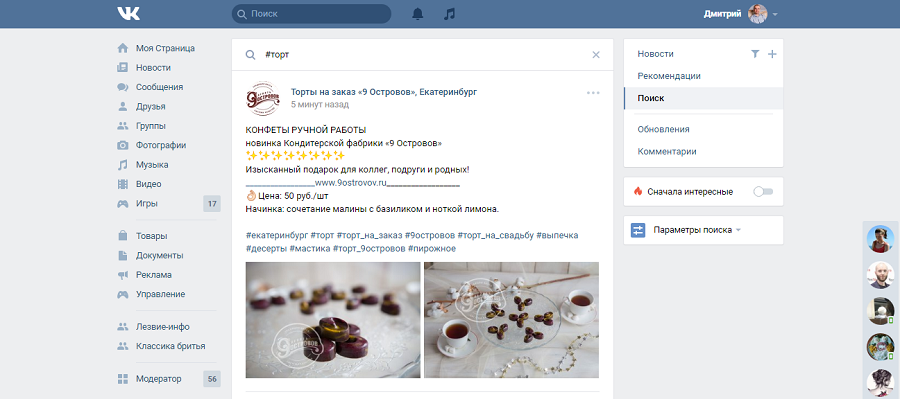 Там есть выбор, что искать: фотографии, видео, записи, люди, товары, ссылки. Если тебе нужно найти пост друга, запись в группе, открой эту ссылку и выбери в фильтре только «Записи», а остальные галочки убери — ты увидишь все посты, которые тебе понравились, начиная с самого последнего (то есть ниже идут более старые). По фильтру «Фотографии» ты найдешь все фотографии, которые тебе понравились, а по фильтру «Видео» — видеозаписи, клипы, фильмы.
Там есть выбор, что искать: фотографии, видео, записи, люди, товары, ссылки. Если тебе нужно найти пост друга, запись в группе, открой эту ссылку и выбери в фильтре только «Записи», а остальные галочки убери — ты увидишь все посты, которые тебе понравились, начиная с самого последнего (то есть ниже идут более старые). По фильтру «Фотографии» ты найдешь все фотографии, которые тебе понравились, а по фильтру «Видео» — видеозаписи, клипы, фильмы.
Можно ли найти то, что понравилось другому человеку?
Такой функции нет, найти все отметки «Мне нравится» (лайки) другого пользователя ВКонтакте нельзя. Это связано с приватностью, ведь не все хотели бы, чтобы их лайки мог просмотреть любой другой человек. Можно только вручную просматривать группы, которые он посещает, и искать его лайки там.
Как открыть закладки
Там находятся все люди, группы, паблики и прочие ссылки, которые ты добавил в закладки. По умолчанию ты видишь все материалы (записи, статьи, видео), а люди и сообщества находятся в разделе Страницы и люди в закладках .
Кстати, чтобы добавить человека, группу или паблик в закладки, нужно зайти на его страницу, нажать на кнопку с тремя точками и затем нажать «Добавить в закладки».
Как найти пост в ВК по ключевым словам, фразам, тексту
Попробуй стандартную функцию поиска в ВК. В полной версии сайта поиск находится вверху, а в мобильном приложении — под кнопкой в нижнем ряду в виде лупы.
Нажми на пустое поле поиска и введи слова или фразу, которые были в посте. По мере ввода ВК начинает подсказывать результаты поиска. Чтобы найти именно пост, нужно выбрать фильтр «Новости». Для этого в полной версии ВК нажми «Показать все результаты» и затем в правой колонке выбери «Новости», а в приложении на телефоне найди «Новости» в списке вверху («Все», «Люди»…), который нужно сдвинуть влево. Найденные записи будут показаны в обратном хронологическом порядке, от более новых к более старым.
Приложение для поиска постов
Есть приложение для поиска постов в новостной ленте — по стенам всех своих друзей ВКонтакте (а также в подписках, группах, пабликах, которые ты читаешь и в событиях, в которых ты участвуешь). Можно найти пост по определенным словам, которые в нем есть. Сам автор описывает его так:
Можно найти пост по определенным словам, которые в нем есть. Сам автор описывает его так:
Придумалась недавно такая ситуация. Листаешь ленту, увидел пост, прочитал — забыл. А через пару дней он вдруг очень понадобился, только ты даже не помнишь, на чьей стене его видел. Что делать?
Приложение называется «
Поиск новостей по рубрикам позволяет вашим подписчикам читать только те посты, которые им интересны в вашем сообществе. Например они хотят читать только про дизайн или посмотреть какую подборку интересных комедий вы делали за последний месяц и вы можете помочь им в этом.
С чего начать
- Инфографика
- Инструменты
- Веб-аналитика
- Веб-дизайн
- Интернет-маркетинг
- Контент-маркетинг
Создание Wiki-страницы
Наиболее приятный вид поиск по рубрикам можно реализовать с помощью внутренней страницы (wiki-страницы) в сообществе. Выглядеть это может так
Как создать вики-страницу уже подробно описано в статье « «, но на всякий случай продублирую:
- скопировать ссылку http://vk.
 com/pages?oid=-24557811&p=привет
com/pages?oid=-24557811&p=привет - заменить 24557811 на ID и только на ID, а не на короткий урл типа smmblog, на свой. В моём случае это 38369814
- заменить привет на то название страницы, которые вы хотите. В моём случае это будет Поиск
В итоге получилась ссылка http://vk.com/pages?oid=-38369814 &p=Поиск — это нужно вставить в адресную строку браузера и нажать ентер
Получится это
Прежде чем переходить к наполнению содержанием давайте я вам расскажу как работает поиск по рубрикам
Как работает поиск по рубрикам
Поиск по рубрикам — это обычный поиск по новостям сообщества. Отличие в том, что вы заранее каждой новости добавляете своё ключевое уникальное слово, по которому можно искать похожие новости.
Как перейти к поиску новостей в сообществе
Для начала нужно зайти в своё или любой сообщество и кликнуть по плахе «стены»
После этого необходимо перейти в «Поиск»
Я буду искать [инфографика]
Почему я написал [инфографика] , а не инфографика? Для того, чтобы исключить попадание других новостей.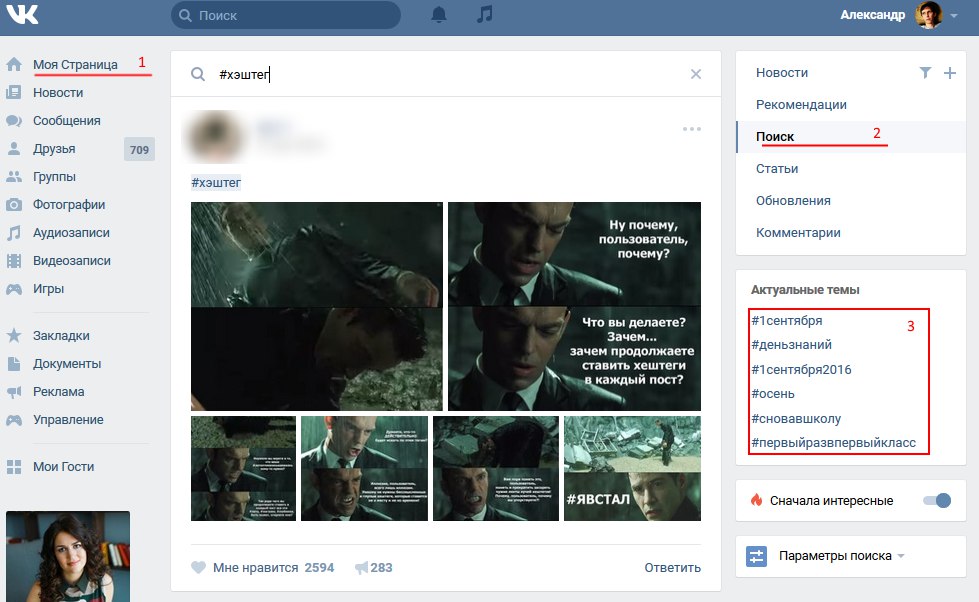 Без скобок инфографика не такое уникальное слово, как с ними.
Без скобок инфографика не такое уникальное слово, как с ними.
Из этого важно получить урл http://vk.com/wall-38369814?q=%5Bинфографика%5D — его мы и будем использовать для поиска по категориям, заменяя инфографику в ссылке на другой текст — название рубрики.
ВАЖНО!!!
Для Вики-страницы вам нужно получить ссылку вида , что равно http://vk.com/wall-38369814?q=%5Bинфографика%5D. Иначе ссылку вставить не получиться и будут возникать проблемы.
Как это сделать:
- открываете пустую вкладку в браузере
- вставляете в адресную строку ссылку вида http://vk.com/wall-38369814?q=%5Bинфографика%5D
- забираете ссылку вида http://vk.com/wall-38369814?q=%5B%D0%B8%D0%BD%D1%84%D0%BE%D0%B3%D1%80%D0%B0%D1%84%D0%B8%D0%BA%D0%B0%5D
- используете её для вики-разметки
Наполняем содержанием Wiki-страницу
Нажимаем наполнить содержанием и приводим вот к такому виду
Я привык к написанию кода вики-разметки без использования визуального редактора.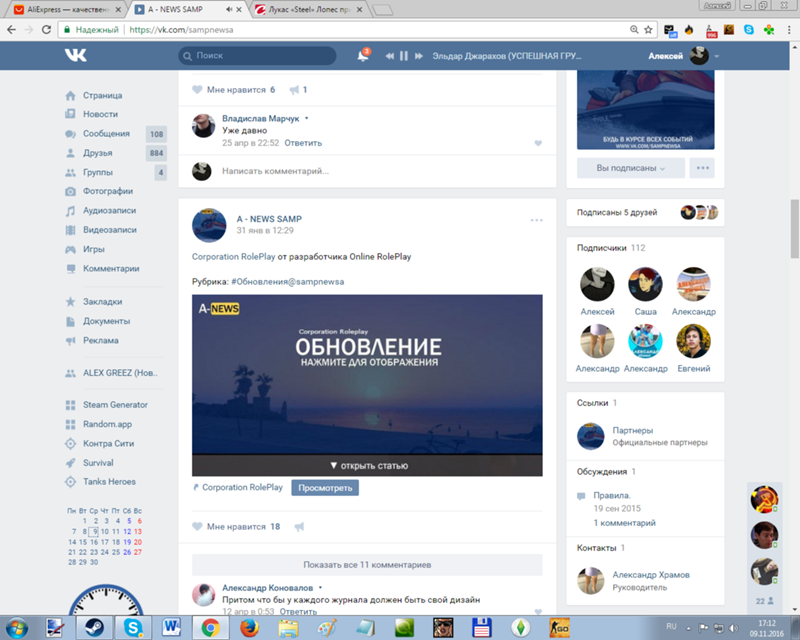 Рекомендую попробовать его — мало ли вам понравится (в нем куча минусов)
Рекомендую попробовать его — мало ли вам понравится (в нем куча минусов)
Из того, что у нас получилось на этой странице можно делать что угодно. Мне останется тоже самое проделать несколько раз для всех оставшихся рубрик.
Картинки прикрепить не проблема. Сделаю один пример с инфографикой
тут я переключился на визуальный редактор
Теперь вам остается найти или сделать подходящие картинки для рубрик и всё — поиск по рубрикам готов! Осталось только прикрепить в блоке «ссылки» или в любом другом месте ссылку на нашу вики-страницу.
- vk.com/wiki — самое главное сообщество по Вики-разметке в ВК. Мне вопросы не задавайте про вики, задавайте их в сообществе, но прежде посмотрите его от корки до корки
Как найти пост по ключевому слову в ВК, что и куда нажимать
Поиск постов в группе ВК при помощи парсера
Если Вам нужно провести аналитику постов, выбрать более популярные записи в нескольких группах, сделайте это так:
Вам нужно перейти в парсер по ссылке https://vk. targethunter.ru/license
targethunter.ru/license
Спуститься немного ниже, найти поле промо-код и достичь туда — конверсия
При использовании промо-кода «конверсия» Вы получите 2 дня бесплатного использования функционалом, а так же при первой оплате сервиса получите в подарок 1 месяц бесплатного использования.
Активировал промо-код? Красавчик! Двигаемся далее.
Слева есть меню, в этом меню нужно найти и нажать на «сбор» далее «посты».
Откроется окно, которое Вам нужно заполнить.
В строке «Пользователи или сообщества Вконтакте»
Вам нужно получить ссылки или пользователей или групп, в зависимости от того, что хотите найти.
Если Вам нужны посты групп, то введите данные групп.Можно использовать как одну ссылку, так и несколько. Если введено несколько ссылок, то соответственно будут парситься посты по ключевому слову из нескольких групп.
Я введу для примера ссылку на свою группу.
Далее в окне ниже, нужно необходимое слово по которому хотите найти посты. Так же можно искать записи по нескольким ключевикам, в этом случае Вам нужно вводить запросы по одному с новой строки.
Нажимать «точное вхождение ключевой фразы» или нет решать Вам, обычно собираю посты по широкому фразовому соответствию.Записи с пометкой реклама, я не собираю.
Далее нужно определиться какие посты желаете собрать, есть три варианта
- Все посты на стене — соберутся абсолютно все посты
- Посты владельца стены — только от владельца
- Посты не от владельца стены — если стена открыта и там публикуются подписчики, то соберутся и их посты
Я предпочитаю собирать все посты (лишним не будет).
Далее вводите период, за который хотите собрать записи.
Вводите название задачи — если у Вас много задач, то лучше ввести, дабы не запутаться, но это не считается обязательным.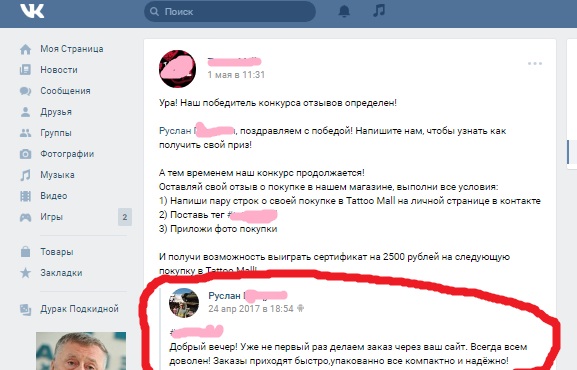
Запуск парсинг и немного ждете (в зависимости от количества постов).
Как найти пост в группе ВКонтакте
Многие пользователи соцсети Вконтакте периодически интересуются, как в вк найти пост в группе.Эта задачка решается множеством способов, ознакомление с занимающим минимум времени.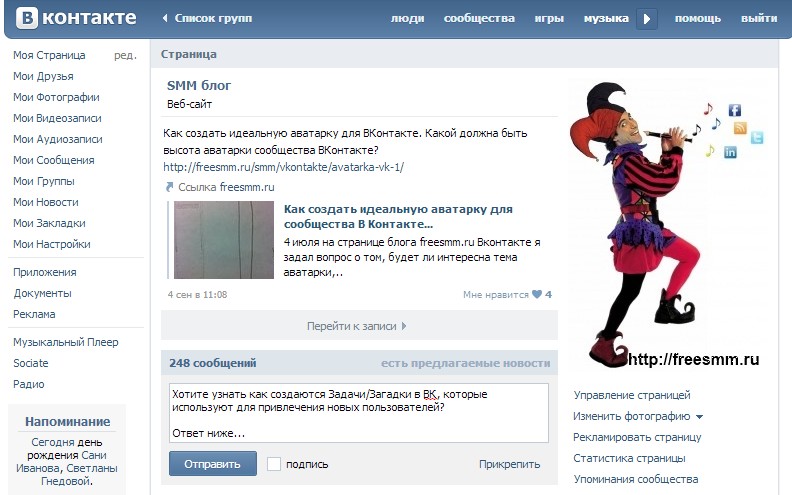 Итак, открываем интересующее нас сообщество и приступаем!
Итак, открываем интересующее нас сообщество и приступаем!
Поехали!
Первый и один из самых простых способов — поиск по тексту . Для его реализации необходимо вверху стены на вкладке «Записи сообщества». При переходе по ней откроется новая страница со строки поиска, от которой находимся «Таблица поиска по проверке». После её ввода написать в поиске слово либо фразу, и по ней выдадут все комментарии и посты в группе вконтакте.Для ограничения поиска только по постам следует активировать функцию «Искать только в функциях поиска».
нужно сменить меню и настройки поиска, но как восстановить начальную форму вы не знаете.
Второй способ — поиск по дате. Для его осуществления необходимо проделать все действия из предыдущего пункта, после чего справа от поисковой строки значок календаря, который позволяет выставить ограничение до настоящего срока публикации.Таким образом, зная хотя бы примерно, когда был опубликован нужный пост, можно быстро осуществить восстановление публикаций того дня и без особого труда его найти. Поиск по дате работает как с текстовым запросом, так и с пустым поисковым полем.
Поиск по дате работает как с текстовым запросом, так и с пустым поисковым полем.
Третий способ — поиск по хештегам . Подойдет он только в том случае, если в группе хотя бы часть записей подписывается хештегами. В таком случае достаточно провести поиск по аналогии с первым или вторым в строке вместо интересующего нас хештег, что позволит посмотреть записи из конкретных рубрик.Запрос сразу же выдаст нам все подходящие варианты.
С помощью правильного использования хештегов можно с легкостью восстановить хронологию определенных событий, так и просто создать красивую функциональную новостную ленту.
Кстати, чтобы разобраться, как найти в глобальном поиске записи с хештегами из конкретной группы, нужно вбить хештег формата # поисковоеслово @ ссылка_на_группу, возьмите на заметку 🙂
И ещё немного полезностей
- Если вам интересно, как узнать автора поста вконтакте, то, знайте, это возможно только когда публикация не анонимная.
 В противном случае, автор будет скрыт от всех, по крайней мере до тех пор, пока не решит появиться в комментариях. В этом, собственно, и заключается суть анонимного сообщения, которое ограничивает возникновение вопроса «как восстановить доброе имя после публикации?».
В противном случае, автор будет скрыт от всех, по крайней мере до тех пор, пока не решит появиться в комментариях. В этом, собственно, и заключается суть анонимного сообщения, которое ограничивает возникновение вопроса «как восстановить доброе имя после публикации?». - Для обнаружения всех обнаружинаний человека в сообществе (кстати, таким образом вы найдете и автора поста в группе вк, если в записи стоит его отметка), необходимо открыть поиск и вбить в нее запрос формата id12345678, где id12345678 — это адрес странички интересующего нас пользователя.Узнать его можно либо в адресной строке, либо скопировав цифры из любой записи / фотографии соответственно.
- При возникновении необходимости узнать общее количество постов в том или ином сообществе, сделать это проще простого. Нужно вновь вернуть себя к уже знакомой установке интересующей группы и просто перейти на вкладку «Записи сообщества». Вверху открывшейся числа страницы над строкой поиска видимый, который является самым тем самым опубликованным здесь постов.

Для подсчета количества постов до даты необходимо в найденных результатах перейти на вкладку «Поиск по таблице» и выбрать в календаре возле поисковой строки нужное нам число, чтобы система нашла все записи до этого дня.
Указанные выше способы обеспечивают достаточное количество информации со стены сообщества, начиная с поиска тех или других постов и заканчивая просмотром всех упоминаний конкретного, поэтому данный функционал может стать вашим союзником в работе с социальной сетью Вконтакте.
софтолет — интернет-сервисы для бизнеса.
Ссылка на материал обязательна!
Автор — Дмитрий Каяфюк
Оцените текст:
[Всего: 5 Средний: 4.2 / 5]
Автор публикации
не в сети 2 недели
купец
Алексей — владелец сайта, генератор идей и наш проводник. Действующий предприниматель, владелец группы инфосайтов с посещаемостью свыше 500. 000 визитов в месяц. Владелец и руководитель компании по созданию и распространению обучающих программ. За плечами: издательство и опт ПО на дисках, услуги лидгена и лидконверта для В2В, первый представитель amoCRM в Беларуси.
000 визитов в месяц. Владелец и руководитель компании по созданию и распространению обучающих программ. За плечами: издательство и опт ПО на дисках, услуги лидгена и лидконверта для В2В, первый представитель amoCRM в Беларуси.
Поиск новостей вконтакте
Для поиска постов: 1. В поле введите название задачи, под этим названием она будет в истории всех задач в Pro-версии, и под таким названием будут запускаться результаты во Flash-версии и в Pro.
2. Укажите ключевые слова, по которым нужно осуществить поиск. Поиск по словам работает аналогично поиску ВКонтакте.
В Pro-версии можно искать посты, в которых есть все слова.
Обратите внимание! Чтобы найти посты, в которых есть все нужные слова, укажите их по порядку. Если ключевые слова соответствуют вписать не по порядку, а по строчкам, то при поиске расположенных в разных строках словосочетания / слова учитываются по отдельной строке и в результаты работы модуля попадут посты, в которых есть слова из первой строки, или из второй и т. д.
д.
3. Фильтры настройки результатов.
Используйте параметры для поиска постов, для этого укажите:
- временной период, который нужно искать посты;
- необходимый минимум лайков, который должен быть у найденной записи;
- от чьего имени искать опубликованные записи: от имени пользователей или сообществ;
- тип записей: комментарии или только репосты (копии). По умолчанию модуль ищет все записи с ключевыми словами: комментарии, репосты и посты;
- количество символов, которое должно быть в найденной записи;
- слова и словосочетания, которых не должно быть в найденных характеристиках;
- тип прикрепления: фотография, извест, аудиозапись, граффити, заметка, опрос, ссылка, документ или альбом.
- страну и город, откуда должен быть пользователь / группа, опубликовавшие запись.
 При настройке поиска фильтрует по дате по дате, сначала находит все последние 1 000 записей, затем их проверяет по дате и выдает результат.
При настройке поиска фильтрует по дате по дате, сначала находит все последние 1 000 записей, затем их проверяет по дате и выдает результат. Как только все данные заполнены, нажмите кнопку «Запустить» в Pro-версию и «Искать» во Flash-версии для выполнения задачи.Если вы работаете в Pro-версии, сообщение по завершении работы придет на почту, которую вы указали при регистрации. Если же во Flash-версии, то необходимо дождаться окончания работы модуля, чтобы сохранить результаты.
Поиск по дате в группе ВКонтакте, как найти пост по дате, слову
Сайт ВКонтакте для активного общения. Однако в этой социальной сети есть множество сообщений и личных сообщений.Каждый день на стенах выкладываются посты. Теперь вы хотите вернуться к ней, но не прочитали ее.
На стене вполне реально найти пост среди их бесконечного множества. Поиск по ключевому слову в группе ВКонтакте можно осуществлять по ключевому слову или фразе, а также слову.
Следуйте инструкции ниже, чтобы запустить поиск по постам в группе:
1. Перейдите в блок «Группы». Он стоит пятым приемом в меню.Зайдите в нужное вам сообщество.
Перейдите в блок «Группы». Он стоит пятым приемом в меню.Зайдите в нужное вам сообщество.
2.Нажимаем на лупу над стенкой.
3.В поисковое поле пишем запрос. Это может быть ключевая фраза или слово. Кликните по Enter на клавиатуре. В результатах появятся совпадения.
Расширим немного
Это позволяет найти пост на стене по дате.
1.Нажмите на «Записи сообщества» над стенкой группы.
2.Запустите раздел «Поиск по алгоритму». Здесь вы можете выбрать в календаре, если от какого числа был известен пост.Стандартный способ поиска здесь также доступен.
С помощью этих двух способов вы сможете также найти публикацию в группах, так как вы будете точно знать, когда ее опубликовали и что именно там писали. К сожалению, нельзя поставить, например, такой параметр, как «поиск по людям, которые опубликовали записи на этой стене».
Когда искать по датам, а когда по ключевым словам? По дате лучше искать публикации с картинками, так как они не всегда сопровождаются текстом.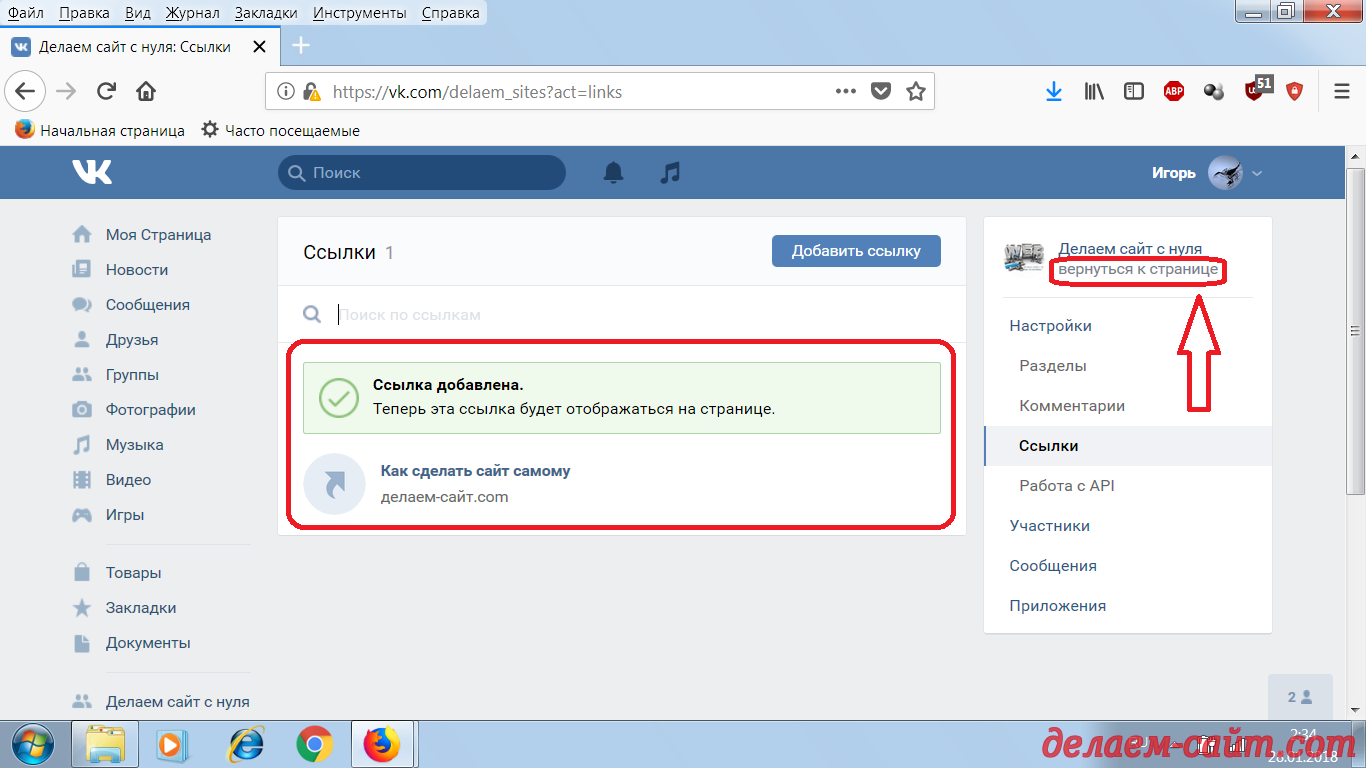 Соответственно, ввод ключевых фраз из текста на картинках бесполезен.
Соответственно, ввод ключевых фраз из текста на картинках бесполезен.
Поставьте дату, которая предшествует нужной вам, если не знаете, какого именно числа публикацию. Например, вы помните, что нужная запись в январе, выбрать конец декабря. Таким образом, появится часть ленты, начиная с даты. Вам останется только немного пролистать.
Поиск на личной странице
Данные на личных страницах находятся таким же образом, как и посты в сообществе.Искать интересующую информацию путем прокручивания стены, если публикации очень много и, если это какая-то запись, не имеет смысла — вы просто потратите свое драгоценное время. Ее вы, кстати, можете так и не найти.
Ищем публикации по новостям
Искать запись по своим новостям ВКонтакте также можно, если вы собираетесь в небольшом количестве сообществ и подписаны на несколько людей. Если лента новостей у вас обновляется каждую минуту, шансы на успех малы, если вы будете просто листать ленту.
Если вы не знаете, из какой именно этой группы публикация, нажмите на раздел «Новости» в основном меню, а затем переместите свой взгляд на правый список блоков.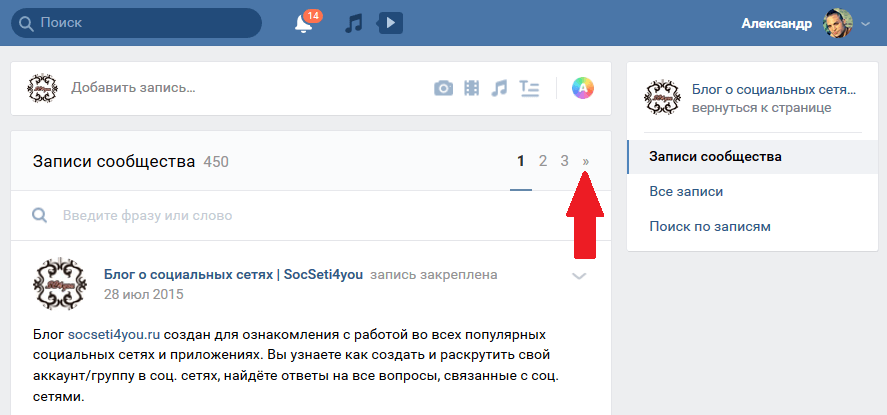 Там кликните по опции «Поиск». Откроется общая лента системы, но с поисковой строкой вверху. Туда вы можете вводить ключевые слова и фразы.
Там кликните по опции «Поиск». Откроется общая лента системы, но с поисковой строкой вверху. Туда вы можете вводить ключевые слова и фразы.
Чуть ниже будет раздел «Параметры поиска». Они следующие:
- Тип сообщения: только комментарии или только копии.
- Прикрепления: заметки, фото, видео и другое.
- Количество лайков.
- Упоминания ссылки. Введите адрес страницы, если он есть у вас.
- Упоминания контента.
- Геолокация.
Если же вы знаете, в каком сообществе находится пост, заходите прямо в нем и ищите по новостям группы.
Поиск на стене — довольно простая и удобная опция. С ней можно найти специальную информацию — только введите запрос и все.
Социальная сеть предлагает удобный и гибкий инструмент для поиска нужной публикации.Если вы знаете, когда она была выложена, вы без труда отыщите его в ленте. Если не знаете дату, вспомните ключевые слова, включся в посте.
youtube.com/embed/kHYll5t5PE8″ frameborder=»0″ allowfullscreen=»»/>
Как найти свои записи в сообществе вк. Как найти запись в группе в вконтакте
Сайт ВКонтакте для активного общения. Однако в этой социальной сети есть множество сообщений и личных сообщений.Каждый день на стенах выкладываются посты. Теперь вы хотите вернуться к ней, но не прочитали ее.
На стене вполне реально найти пост среди их бесконечного множества. Поиск по ключевому слову в группе ВКонтакте можно осуществлять по ключевому слову или фразе, а также слову.
Следуйте инструкции ниже, чтобы запустить поиск по постам в группе:
1.Перейдите в блок «Группы». Он стоит пятым приемом в меню.Зайдите в нужное вам сообщество.
2.Нажимаем на лупу над стенкой.
3.В поисковое поле пишем запрос. Это может быть ключевая фраза или слово. Кликните по Enter на клавиатуре. В результатах появятся совпадения.
Расширим немного
Это позволяет найти пост на стене по дате.
1.Нажмите на «Записи сообщества» над стенкой группы.
2.Запустите раздел «Поиск по алгоритму». Здесь вы можете выбрать в календаре, если от какого числа был известен пост.Стандартный способ поиска здесь также доступен.
С помощью этих двух способов вы сможете также найти публикацию в группах, так как вы будете точно знать, когда ее опубликовали и что именно там писали. К сожалению, нельзя поставить, например, такой параметр, как «поиск по людям, которые опубликовали записи на этой стене».
Когда искать по датам, а когда по ключевым словам? По дате лучше искать публикации с картинками, так как они не всегда сопровождаются текстом.Соответственно, ввод ключевых фраз из текста на картинках бесполезен.
Поставьте дату, которая предшествует нужной вам, если не знаете, какого именно числа публикацию. Например, вы помните, что нужная запись в январе, выбрать конец декабря. Таким образом, появится часть ленты, начиная с даты. Вам останется только немного пролистать.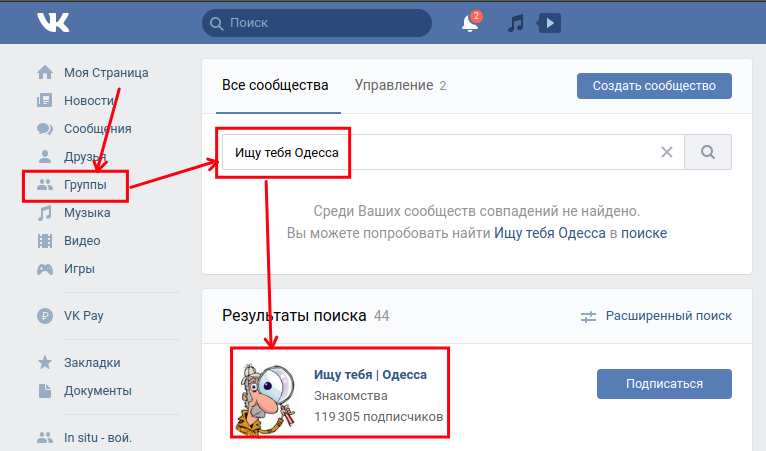
Поиск на личной странице
Данные на личных страницах находятся таким же образом, как и посты в сообществе.Искать интересующую информацию путем прокручивания стены, если публикации очень много и, если это какая-то запись, не имеет смысла — вы просто потратите свое драгоценное время. Ее вы, кстати, можете так и не найти.
Ищем публикации по новостям
Искать запись по своим новостям ВКонтакте также можно, если вы собираетесь в небольшом количестве сообществ и подписаны на несколько людей. Если лента новостей у вас обновляется каждую минуту, шансы на успех малы, если вы будете просто листать ленту.
Если вы не знаете, из какой именно этой группы публикация, нажмите на раздел «Новости» в основном меню, а затем переместите свой взгляд на правый список блоков. Там кликните по опции «Поиск». Откроется общая лента системы, но с поисковой строкой вверху. Туда вы можете вводить ключевые слова и фразы.
Чуть ниже будет раздел «Параметры поиска». Они следующие:
- Тип сообщения: только комментарии или только копии.

- Прикрепления: заметки, фото, видео и другое.
- Количество лайков.
- Упоминания ссылки. Введите адрес страницы, если он есть у вас.
- Упоминания контента.
- Геолокация.
Если же вы знаете, в каком сообществе находится пост, заходите прямо в него и ищите по новостям группы.
Поиск на стене — довольно простая и удобная опция. С ней можно найти специальную информацию — только введите запрос и все.
Социальная сеть предлагает удобный и гибкий инструмент для поиска нужной публикации.Если вы знаете, когда она была выложена, вы без труда отыщите его в ленте. Если не знаете дату, вспомните ключевые слова, включся в посте.
Многие пользователи соцсети Вконтакте периодически интересуются, как в вк найти пост в группе. Эта задачка решается множеством способов, ознакомление с занимающим минимум времени. Итак, открываем интересующее нас сообщество и приступаем!
Поехали!
Первый и один из самых простых способов — поиск по тексту. Для его реализации необходимо нажать вверху стены на вкладке «Записи сообщества». При переходе по ней откроется новая страница со строки поиска, от которой находимся «Таблица поиска по проверке». После её ввода написать в поиске слово либо фразу, и по ней выдадут все комментарии и посты в группе вконтакте. Для ограничения поиска только по постам следует активировать функцию «Искать только в функциях поиска».
Для его реализации необходимо нажать вверху стены на вкладке «Записи сообщества». При переходе по ней откроется новая страница со строки поиска, от которой находимся «Таблица поиска по проверке». После её ввода написать в поиске слово либо фразу, и по ней выдадут все комментарии и посты в группе вконтакте. Для ограничения поиска только по постам следует активировать функцию «Искать только в функциях поиска».
нужно сменить меню и настройки поиска, но как восстановить начальную форму вы не знаете.
Второй способ — поиск по дате. Для его осуществления необходимо проделать все действия из предыдущего пункта, после чего справа от поисковой строки значок календаря, который позволяет выставить ограничение до настоящего срока публикации. Таким образом, зная хотя бы примерно, когда был опубликован нужный пост, можно быстро осуществить восстановление публикаций того дня и без особого труда его найти. Поиск по дате работает как с текстовым запросом, так и с пустым поисковым полем.
Третий способ — поиск по хештегам . Подойдет он только в том случае, если в группе хотя бы часть записей подписывается хештегами. В таком случае достаточно провести поиск по аналогии с первым или вторым в строке вместо интересующего нас хештег, что позволит посмотреть записи из конкретных рубрик. Запрос сразу же выдаст нам все подходящие варианты.
С помощью правильного использования хештегов можно с легкостью восстановить хронологию определенных событий, так и просто создать красивую функциональную новостную ленту.
Кстати, чтобы разобраться, как найти в глобальном поиске записи с хештегами из конкретной группы, нужно вбить хештег формата # поисковоеслово @ ссылка_на_группу, возьмите на заметку 🙂
И ещё немного полезностей
- При возникновении необходимости узнать общее количество постов в том или ином сообществе, сделать это проще простого. Нужно вновь вернуть себя к уже знакомой установке интересующей группы и просто перейти на вкладку «Записи сообщества».
 Вверху открывшейся числа страницы над строкой поиска видимый, который является самым тем самым опубликованным здесь постов.
Вверху открывшейся числа страницы над строкой поиска видимый, который является самым тем самым опубликованным здесь постов.
Для подсчета количества постов до даты необходимо в найденных результатах перейти на вкладку «Поиск по таблице» и выбрать в календаре возле поисковой строки нужное нам число, чтобы система нашла все записи до этого дня.
. .
Если мы попали в точку и пришли на этот сайт за ответом на вопрос «Как найти в группе в контакте по дате?», Можете быть уверены — через несколько минут вы его получите!
найти интересующий вас пост, нужно лишь:
- В первую очередь необходимо авторизоваться.
- Перейти в раздел
- Нашли в списке сообществ то, в котором находится искомая запись? Откройте его.
- Скользните глазами вниз, под строкой «Предложите новость» на стене отметки «Записи сообщества».
- Перед вами открылась стена группы. Теперь справа найдите кнопку «Поиск по алгоритму» — жмите.

- Видите мигающий курсор, а правее — иконка с календарем? Как вы догадались, она-то нам и нужна.
- Теперь вам нужно хорошо подумать и вспомнить, когда вы видели (хотя бы примерно) запись. Выбирайте на календаре дату — и ВК вам автоматически выдаст все посты до того дня (включительно), который вы указали, таким образом избавив вас от лишнего пролистывания всех записей, размещенных позже.
Получилось? Замечательно! Не так сложно, как можно было подумать.
Как найти запись в группе в ВК по словам
Если вы хотите найти запись в сообществе по ключевой фразе или слову, следуйте первым пяти пунктам предыдущей инструкции, а вместо того, чтобы кликнуть по иконке календаря, вам необходимо в поле «Введите фразу или слово» вписать поисковой запрос.
Справка! Если критерием поиска является фраза или слово, то по результатам запроса вы получите абсолютно все посты и комментарии к ним, которые содержат такие слова, вне зависимости от даты их размещения.

Наслаждайтесь чтением полезной и интересной информации в ВК, а мы с удовольствием будем вам помогать ее искать.
Нет, не только. Нажимая лайк, Вы забираете понравившийся пост или фото, или музыку и т.д. к себе в архив. А посмотреть их можно очень просто — зайдя в раздел меню «Закладки».
А можно посмотреть архивы сообществ? Или только через скроллинг страниц?
Конечно, можно. Если Вы видите, что на стене много записей, просто показывает по количеству записей, и перед Вами открывается полоска с номерами страниц.Можете начать с последней (исторически — первой), и, листая порциями по 10 штук, просмотреть, как сообщество эволюционировало, и какие записи вызывали самый большой интерес (лайки и репосты).
А можно ли найти среди множества записей на нужном тематическом посте?
Конечно, существует функция поиска слов (словосочетаний) на стене сообщества. Функция «Перейти к поиску» появится, как только Вы запросили постраничный архив записей. Существует также функция расширенного поиска в Вашей ленте новостей (она ищет слова, ссылки на сайты, ссылки на записи в ВК, записи — рекордсмены по лайкам и т.д.). И это помимо обычного поиска по людям и сообществам.
Существует также функция расширенного поиска в Вашей ленте новостей (она ищет слова, ссылки на сайты, ссылки на записи в ВК, записи — рекордсмены по лайкам и т.д.). И это помимо обычного поиска по людям и сообществам.
А ленту новостей можно как-то очищать от лишних, неинтересных записей?
Конечно. Лента новостей полностью настраивается — от кого из друзей и сообществ, в которых вы хотите получать новости, а от кого — нет. Просто ставите или убираете галочки в разделе «Настроить новости».
А кроме ленты новостей, что еще может транслироваться в мой аккаунт, и где я это могу увидеть?
Вам могут писать личные сообщения, уведомлять о желании подружиться и т.д. Вы самостоятельно можете настроить частоту уведомлений, например, если ведете уведомление по СМС (это бесплатно) или по почте. Все это редактируется в разделе «Оповещения».
А если я веду в ВК деловую переписку, могу ли я как-то отсортировать своих друзей по определенным признакам (кроме «друзья по школе», по ВУЗу, родственники и т. д.)?
д.)?
Конечно! Для этих ландшафтов живописи.Вы создадите нужные списки (клиенты, потенциальные клиенты и т.д.), примерно так же, как это принято делать в системе CRM (управление взаимоотношениями с клиентами), и после этого друзья будут разены у Вас по Начало папочкам (что особенно удобно при большом количество друзей).
А как можно оценить привлекательность сообщества для рекламы? Например, меня интересует определенная тематическая группа, а в ней — люди из моего города?
Нет ничего проще: кликаете на разделе «Подписчики», и в открытом окошке с фотографиями людей выбираете пункт «Поиск по подписчикам».Можете открывшемся меню членов сообщества по многим критериям — месту жительства, должности, году рождения и т.д. Кроме того, можно использовать функцию сортировки — например, чтобы увидеть тех, кто добавился недавно (по умолчанию стоит сортировка по тому).
А что делать, если в группе больше сотни тысяч участников? Ведь известно, что ВК выдает в поиске не больше 1000 результатов?
В этом случае аудиторию лучше сегментировать: например, по возрасту, по проживанию и т. д.
д.
Качественные записи — основа любого сообщества ВКонтакте. Благодаря публикуемому контенту можно увеличить лояльность целевой аудитории, повысить продажи и количество новых участников. Работа с целевой аудиторией подразумевает публикацию тематического контента. Перед чего началом раскрутки группы следует пересмотреть весь свой контент, для запуска используют ВКонтакте поиск в алгоритме . Продуктивная работа с использованием эффективных идей.
Продуктивная работа с помощью ВКонтакте и поиск постов — пример
Интересные посты получают большее количество лайков и репостов, становится понятно, что нужно произвести поиск своих интересных записей.
За счет классных постов растет вероятность того, что тот или иной пост станет вирусным, благодаря чему увеличится естественный прирост подписчиков.
Одним из примеров того, как качественные публикации увеличили вовлеченность аудитории в группе, является сообщество, посвященное идеям для малого бизнеса.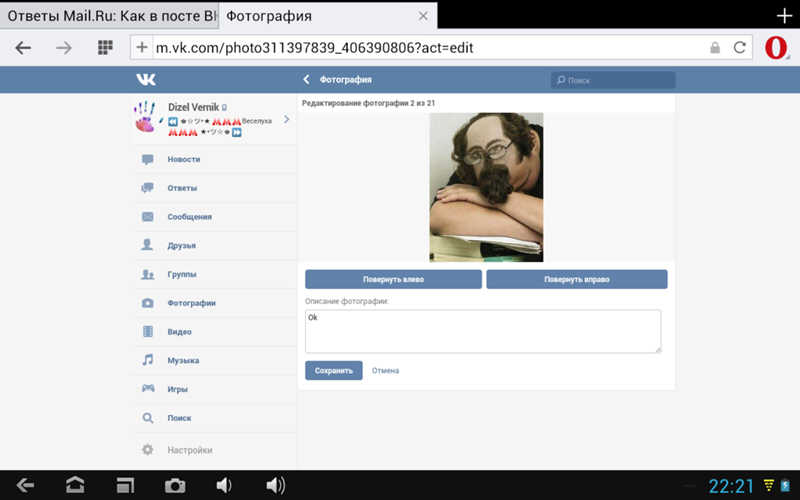
На начальных этапах развития администрация паблика размещала по 4-5 различных идей, скопированных со сторонних сайтов. Параллельно с этим закупалась реклама для продвижения сообщества. Количество новых участников становилось больше, но вовлеченность и интерес аудитории к группе находился на низком уровне.
После этого администраторы паблика приняли решение изменить подход к созданию публикаций и постараться по максимуму его разнообразить. Они запустили поиск, сделали анализ и сняли то, что популярно.Так, вместе с обычными текстовыми заметками начали публиковать аудиокниги, видео с конференций, интервью с экспертами.
Это позволяет увеличить количество лайков, репостов и уникальных посетителей сообщества. Также, благодаря качественным и интересным для ЦА повысился процент конверсии в подписки и снизилась цена за привлечение одного участника.
Типы записей и работа с ними ВКонтакте
Во ВКонтакте существует 4 основных типа контента. Вкратце рассмотрим каждый из них:
- Текст.
 Классические текстовые заметки. Старайтесь не создавать очень объемные публикации, так как пользователи сети не любят читать длинные тексты.
Классические текстовые заметки. Старайтесь не создавать очень объемные публикации, так как пользователи сети не любят читать длинные тексты. - Изображения . Самый простой тип контента. Чаще всего он используется в развлекательных сообществах.
- Аудиозаписи. Этот тип контента отлично подходит для создания интервью.
- Видеозаписи. В последние годы видео набирает все большую популярность. По этой причине старайтесь публиковать как можно больше материалов в формате видео для увеличения вовлеченности пользователей.
Работа с главми — поиск постов по тегам
Как искать записи в группе ВК? Для этого существует несколько различных способов:
- При помощи инструмента поиска по алгоритму в сообществе.
- С с помощью хэштегов.
Для того, чтобы воспользоваться поиском зайдите в нужное вам сообщество. На стене группы в верхнем правом графическом расположении иконка в виде лупы. Нажмите на нее.
Нажмите на нее.
После этого развернется строка для ввода ключевых фраз для поиска.
Введите слово или какую-либо фразу, по которой вы хотите найти запись. Например, если вы зашли в группу рецептов, то введите название нужного вам рецепта и если он есть в выбранном вами сообществе, то с помощью этого инструмента вы найдете его среди всех постов.
Для поиска по тегам введите хэштег в поле ввода ключевых фраз для поиска.
Для поиска записей на мобильных устройствах необходимо:
- Открыть нужную вам группу.
- В разделе действия, который расположен перед стеной паблика, выбрать пункт «Поиск по алгоритму».
- это новое окно, где вы можете использовать ключевую фразу или хэштег для осуществления поиска.
Также вы можете добавить свой комментарий к записи, который будет на вашей стене.
Для редактирования уже созданных публикаций вам нужно открыть меню управлениями.
В всплывшем меню пункт «Редактировать».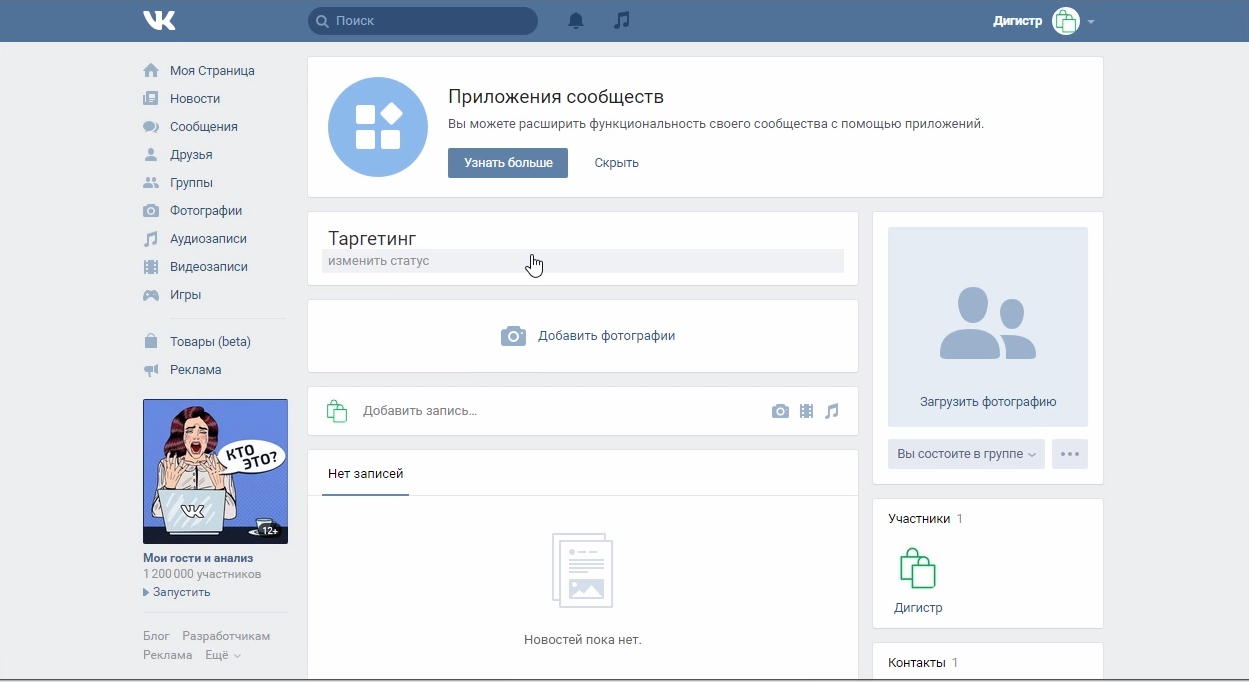
Теперь вы можете внести любые изменения в пост: изменить текст, добавить аудио или видео файл, прикрепить опрос и т.д.
После того, как все изменения были внесены, нажмите кнопку сохранения для завершения этого процесса.
Также возникает вопрос у многих пользователей, как отметить группу на записи ВК. Все очень просто.
Для этого, при создании поста введите символ «@».
Система в автоматическом режиме предложит вам выбрать любую группу, администратором которой вы являетесь.
Это позволит вам отметить группу и создать кликабельную ссылку в посте на нее.
Создание отложенных публикаций
Если вы задумываетесь над автоматизацией процесса добавления записей, то вас наверняка волнует вопрос того, как отложить публикацию постов в группе ВК. Сделать это можно использовать способами.
В первом случае вам нужно воспользоваться инструментом «Таймер» в самой социальной сети ВКонтакте.
Для выполнения в режиме создания записи.
Разверните меню «Ещё» и выберите функцию «Таймер».
После этого укажите дату и время выхода запланированного материала.
Вторым способом создания публикаций является сервис и его аналоги.
Для работы с сервисом вам необходимо зарегистрироваться в системе и авторизоваться с помощью своего аккаунта ВК.
В личном кабинете вы можете создавать публикации для своих сообществ.
Бесплатное использование сервиса позволяет вам публиковать 50 постов в месяц. Для увеличения лимита необходимо оплатить один из доступных тарифных планов в системе.
Возможные проблемы
Теперь рассмотрим возможные проблемы при работе с помощью системной группы ВК, чтобы избежать их в дальнейшем.
Отсутствие идей для контента. Очень часто у администраторов сообществ возникают проблемы с идеями для создания качественных и интересных материалов.Решением этой проблемы могут стать:
- анализ конкурентов во ВКонтакте;
- поиск интересных идей на тематических сайтах, как русскоязычных, так и зарубежных;
- просмотр видео на YouTube
и заимствование каких-либо идей из них.

Самое главное — это не заниматься копированием чужих публикаций, а стараться создавать авторские посты.
Итог
На основе всей информации можно сделать вывод, что создание качественных и интересных для целевой аудитории постов проще, чем может показаться на первый взгляд.
Делайте свои максимально максимально интересными для ЦА и результат в виде увеличения охвата и прироста новых подписчиков не заставит себя ждать долго.
Как найти свою запись в сообществе. Секреты в ВКонтакте, о которых, возможно, Вы не догадывались
. .
Если мы попали в точку и пришли на этот сайт за ответом на вопрос «Как найти в группе в контакте по дате?», Можете быть уверены — через несколько минут вы его получите!
найти интересующий вас пост, нужно лишь:
- В первую очередь необходимо авторизоваться.
- Перейти в раздел
- Нашли в списке сообществ то, в котором находится искомая запись? Откройте его.

- Скользните глазами вниз, под строкой «Предложите новость» на стене отметки «Записи сообщества».
- Перед вами открылась стена группы. Теперь справа найдите кнопку «Поиск по алгоритму» — жмите.
- Видите мигающий курсор, а правее — иконка с календарем? Как вы догадались, она-то нам и нужна.
- Теперь вам нужно хорошо подумать и вспомнить, когда вы видели (хотя бы примерно) запись. Выбирайте на календаре дату — и ВК вам автоматически выдаст все посты до того дня (включительно), который вы указали, таким образом избавив вас от лишнего пролистывания всех записей, размещенных позже.
Получилось? Замечательно! Не так сложно, как можно было подумать.
Как найти запись в группе в ВК по словам
Если вы хотите найти запись в сообществе по ключевой фразе или слову, следуйте первым пяти пунктам предыдущей инструкции, а вместо того, чтобы кликнуть по иконке календаря, вам необходимо в поле «Введите фразу или слово» вписать поисковой запрос.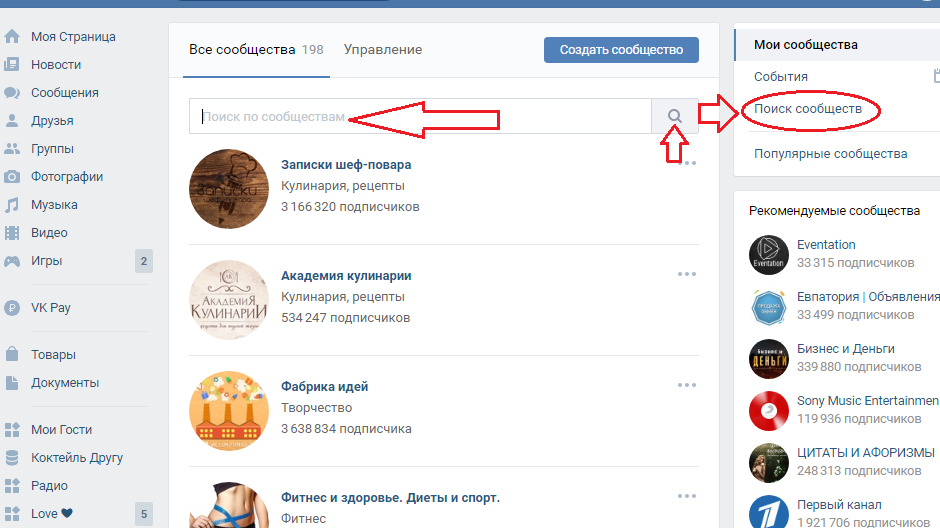
Справка! Если критерием поиска является фраза или слово, то по результатам запроса вы получите абсолютно все посты и комментарии к ним, которые содержат такие слова, вне зависимости от даты их размещения.
Наслаждайтесь чтением полезной и интересной информации в ВК, а мы с удовольствием будем вам помогать ее искать.
Качественные записи — основа любого сообщества ВКонтакте. Благодаря публикуемому контенту можно увеличить лояльность целевой аудитории, повысить продажи и количество новых участников. Работа с целевой аудиторией подразумевает публикацию тематического контента. Перед чего началом раскрутки группы следует пересмотреть весь свой контент, для запуска используют ВКонтакте поиск в алгоритме .Продуктивная работа с использованием эффективных идей.
Продуктивная работа с помощью ВКонтакте и поиск постов — пример
Интересные посты получают большее количество лайков и репостов, становится понятно, что нужно произвести поиск своих интересных записей.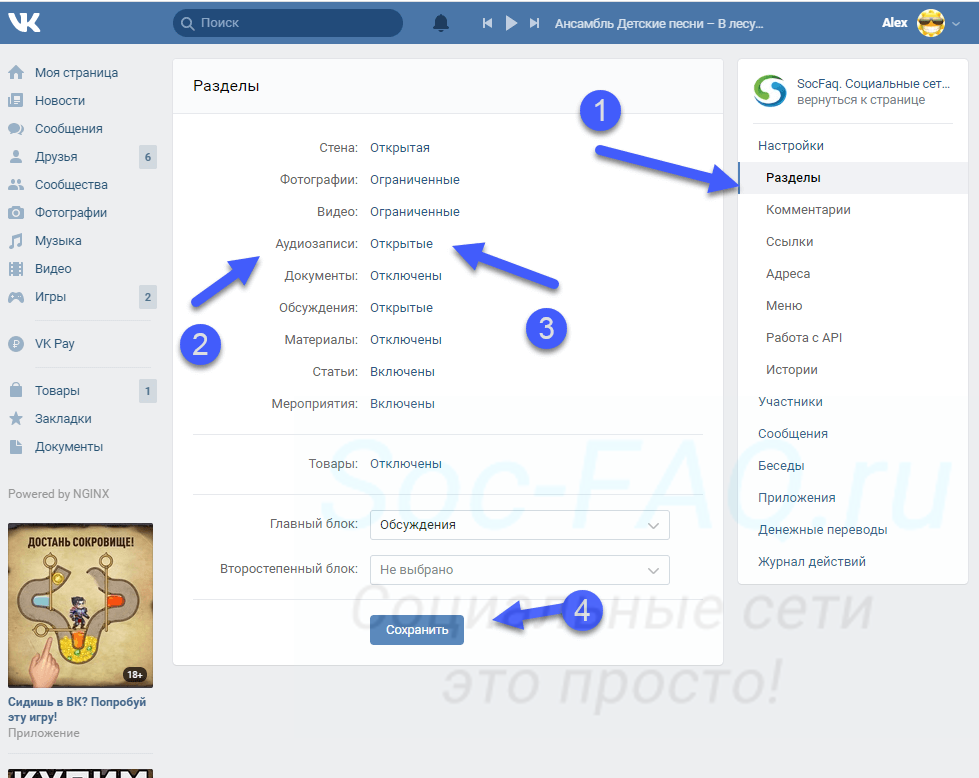
За счет классных постов растет вероятность того, что тот или иной пост станет вирусным, благодаря чему увеличится естественный прирост подписчиков.
Одним из примеров того, как качественные публикации увеличили вовлеченность аудитории в группе, является сообщество, посвященное идеям для малого бизнеса.
На начальных этапах развития администрация паблика размещала по 4-5 различных идей, скопированных со сторонних сайтов. Параллельно с этим закупалась реклама для продвижения сообщества. Количество новых участников становилось больше, но вовлеченность и интерес аудитории к группе находился на низком уровне.
После этого администраторы паблика приняли решение изменить подход к созданию публикаций и постараться по максимуму его разнообразить.Они запустили поиск, сделали анализ и сняли то, что популярно. Так, вместе с обычными текстовыми заметками начали публиковать аудиокниги, видео с конференций, интервью с экспертами.
Это позволяет увеличить количество лайков, репостов и уникальных посетителей сообщества. Также, благодаря качественным и интересным для ЦА повысился процент конверсии в подписки и снизилась цена за привлечение одного участника.
Также, благодаря качественным и интересным для ЦА повысился процент конверсии в подписки и снизилась цена за привлечение одного участника.
Типы записей и работа с ними ВКонтакте
Во ВКонтакте существует 4 основных типа контента.Вкратце рассмотрим каждый из них:
- Текст. Классические текстовые заметки. Старайтесь не создавать очень объемные публикации, так как пользователи сети не любят читать длинные тексты.
- Изображения . Самый простой тип контента. Чаще всего он используется в развлекательных сообществах.
- Аудиозаписи. Этот тип контента отлично подходит для создания интервью.
- Видеозаписи. В последние годы видео набирает все большую популярность.По этой причине старайтесь публиковать как можно больше материалов в формате видео для увеличения вовлеченности пользователей.
Работа с главми — поиск постов по тегам
Как искать записи в группе ВК? Для этого существует несколько различных способов:
- При помощи инструмента поиска по алгоритму в сообществе.

- С с помощью хэштегов.
Для того, чтобы воспользоваться поиском зайдите в нужное вам сообщество. На стене группы в верхнем правом графическом расположении иконка в виде лупы.Нажмите на нее.
После этого развернется строка для ввода ключевых фраз для поиска.
Введите слово или какую-либо фразу, по которой вы хотите найти запись. Например, если вы зашли в группу рецептов, то введите название нужного вам рецепта и если он есть в выбранном вами сообществе, то с помощью этого инструмента вы найдете его среди всех постов.
Для поиска по тегам введите хэштег в поле ввода ключевых фраз для поиска.
Для поиска записей на мобильных устройствах необходимо:
- Открыть нужную вам группу.
- В разделе действия, который расположен перед стеной паблика, выбрать пункт «Поиск по алгоритму».
- это новое окно, где вы можете использовать ключевую фразу или хэштег для осуществления поиска.
Также вы можете добавить свой комментарий к записи, который будет на вашей стене.
Для редактирования уже созданных публикаций вам нужно открыть меню управлениями.
В всплывшем меню пункт «Редактировать».
Теперь вы можете внести любые изменения в пост: изменить текст, добавить аудио или видео файл, прикрепить опрос и т.д.
После того, как все изменения были внесены, нажмите кнопку сохранения для завершения этого процесса.
Также возникает вопрос у многих пользователей, как отметить группу на записи ВК. Все очень просто.
Для этого, при создании поста введите символ «@».
Система в автоматическом режиме предложит вам выбрать любую группу, администратором которой вы являетесь.
Это позволит вам отметить группу и создать кликабельную ссылку в посте на нее.
Создание отложенных публикаций
Если вы задумываетесь над автоматизацией процесса добавления записей, то вас наверняка волнует вопрос того, как отложить публикацию постов в группе ВК. Сделать это можно использовать способами.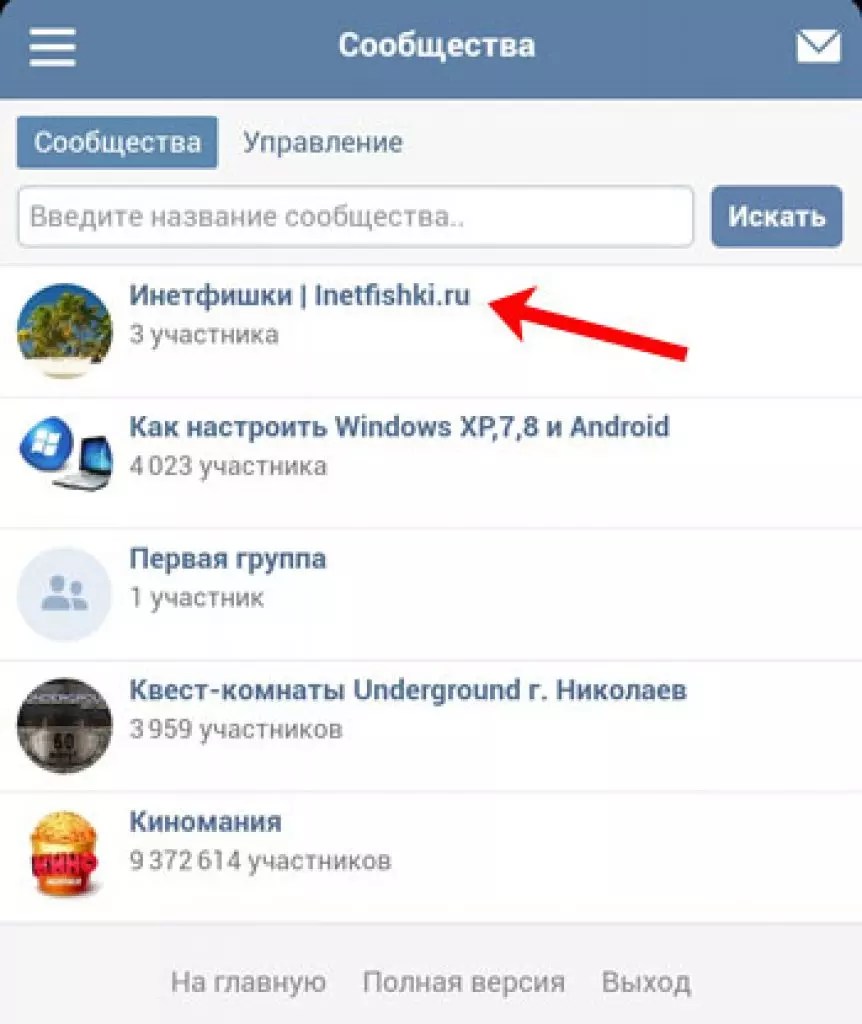
В первом случае вам нужно воспользоваться инструментом «Таймер» в самой социальной сети ВКонтакте.
Для выполнения в режиме создания записи.
Разверните меню «Ещё» и выберите функцию «Таймер».
После этого укажите дату и время выхода запланированного материала.
Вторым способом создания публикаций является сервис и его аналоги.
Для работы с сервисом вам необходимо зарегистрироваться в системе и авторизоваться с помощью своего аккаунта ВК.
В личном кабинете вы можете создавать публикации для своих сообществ.
Бесплатное использование сервиса позволяет вам публиковать 50 постов в месяц. Для увеличения лимита необходимо оплатить один из доступных тарифных планов в системе.
Возможные проблемы
Теперь рассмотрим возможные проблемы при работе с помощью системной группы ВК, чтобы избежать их в дальнейшем.
Отсутствие идей для контента. Очень часто у администраторов сообществ возникают проблемы с идеями для создания качественных и интересных материалов. Решением этой проблемы могут стать:
Решением этой проблемы могут стать:
- анализ конкурентов во ВКонтакте;
- поиск интересных идей на тематических сайтах, как русскоязычных, так и зарубежных;
- просмотр видео на YouTube и заимствование каких-либо идей из них.
Самое главное — это не заниматься копированием чужих публикаций, а стараться создавать авторские посты.
Итог
На основе всей информации можно сделать вывод, что создание качественных и интересных для целевой аудитории постов проще, чем может показаться на первый взгляд.
Делайте свои максимально максимально интересными для ЦА и результат в виде увеличения охвата и прироста новых подписчиков не заставит себя ждать долго.
Недавно видел что-то в ВК и потерял, не можешь найти? Ищем здесь. Все способы найти пост (запись на стену, в ленте) ВКонтакте, фотография, видео, закладку.
Как найти пост, который понравился
Все, что ты отметил кнопкой «Мне нравится» ВКонтакте (то есть «поставил лайк», «лайкнул», «залайкал»), ты можешь найти в любой момент по этой ссылке: Мои лайки. Там есть выбор, что искать: фотографии, видео, записи, люди, товары, ссылки. Если тебе нужно найти пост друга, запись в группе, открой эту ссылку и выбери в фильтре только «Записи», а остальные галочки убери — ты увидишь все посты, которые тебе понравились, начиная с самого последнего (то есть ниже идут более старые). По фильтру «Фотографии» ты найдешь все фотографии, которые тебе понравились, а по фильтру «Видео» — видеоиси, клипы, фильмы.
Там есть выбор, что искать: фотографии, видео, записи, люди, товары, ссылки. Если тебе нужно найти пост друга, запись в группе, открой эту ссылку и выбери в фильтре только «Записи», а остальные галочки убери — ты увидишь все посты, которые тебе понравились, начиная с самого последнего (то есть ниже идут более старые). По фильтру «Фотографии» ты найдешь все фотографии, которые тебе понравились, а по фильтру «Видео» — видеоиси, клипы, фильмы.
Можно ли найти то, что понравилось другому человеку?
Такие функции нет, найти все отметки «Мне нравится» (лайки) другого пользователя ВКонтакте нельзя.Это все хотели бы, чтобы их лайки могли просмотреть любой другой человек. Можно только по группе просматривать, он посещает, и искать его лайки там.
Как открыть закладки
Там находятся все люди, группы, паблики и прочие ссылки, которые ты добавил в закладки. По умолчанию ты видишь все материалы (записи, статьи, видео), а люди находятся в разделе Страницы и люди в закладках.
Кстати, чтобы добавить его в закладки, нажмите на кнопку с тремя точками и нажмите «Добавить в закладки».
Как найти пост в ВК по ключевым словам, фразам, тексту
Попробуй стандартную функцию поиска в ВК. В полной версии сайта поиск находится вверху, в приложении под кнопкой в нижнем ряду в виде лупы.
Нажми на пустое поле поиска и введи слова или фразу, которые были в посте. По мере ввода ВК начинает подсказывать результаты поиска. Чтобы найти именно пост, нужно выбрать фильтр «Новости». Для этого в полной версии ВК нажми «Показать все результаты» и затем в правой колонке выбери «Новости», а в приложении на телефоне найди «Новости» в списке вверху («Все», «Люди»…), который нужно сдвинуть влево. Найденные записи будут показаны в обратном хронологическом порядке, от более новых к более старым.
Приложение для поиска постов
Есть приложение для поиска постов в новостной ленте — по стенам всех своих друзей ВКонтакте (а также в подписках, группах, пабликах, которые ты участвуешь в событиях, в которых ты участвуешь).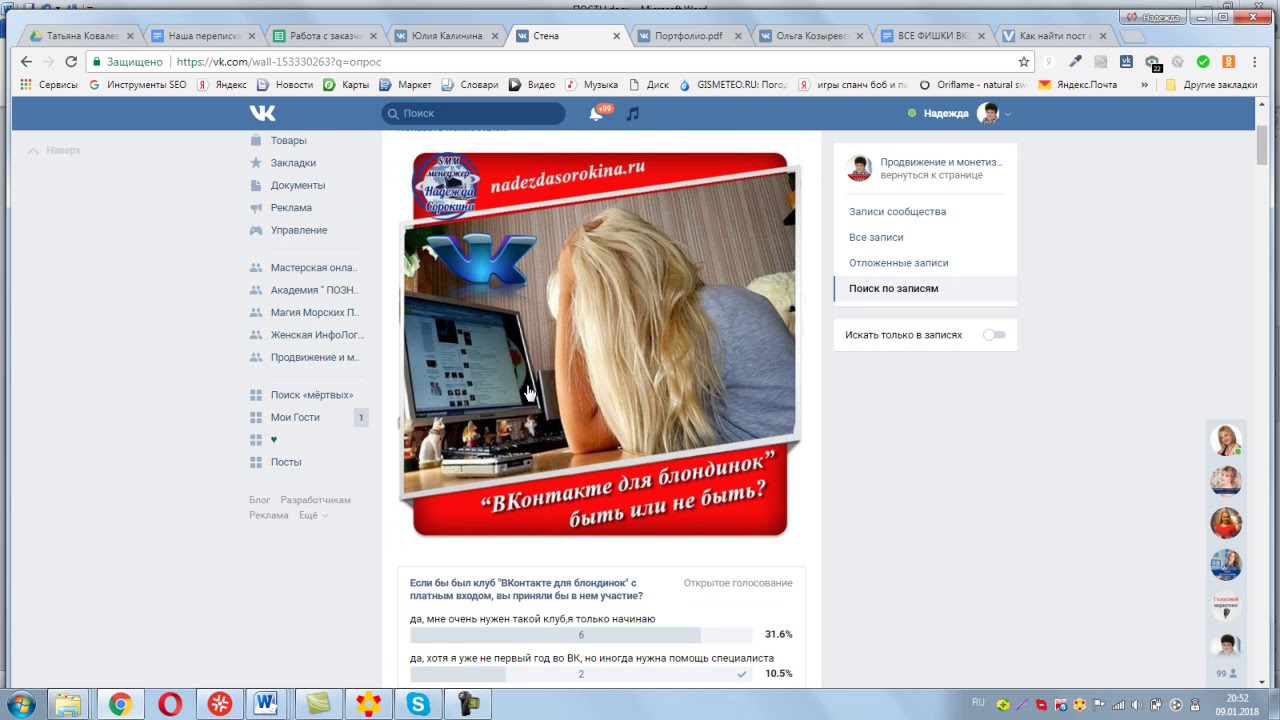 Можно найти пост по определенным словам, которые в нем есть. Сам автор упомянут его так:
Можно найти пост по определенным словам, которые в нем есть. Сам автор упомянут его так:
Придумалась недавно такая ситуация.Листаешь ленту, увидел пост, прочитал — забыл. А через пару дней он вдруг очень очень быстро прошел, только ты даже не помнишь, на чьей его стены видел. Что делать?
Приложение называется «
Поиск новостей по рубрикам позволяет вашим подписчикам читать только те посты, которые им интересны в вашем сообществе. Например, они хотят читать только дизайн или посмотреть какую подборку интересных комедийных фильмов за последний месяц и вы можете помочь им в этом.
С чего начать
- Инфографика
- Инструменты
- Веб-аналитика
- Веб-дизайн
- Интернет-маркетинг
- Контент-маркетинг
Создание Wiki-страницы
Наиболее приятный вид поиск по рубрикам можно реализовать с помощью внутренней страницы (wiki-) в сообществе.Выглядеть это может так
Как создать вики-страницу уже подробно описано в статье ««, но на всякий случай продублирую:
- скопировать ссылку http://vk.
 com/pages?oid=-24557811&p=привет
com/pages?oid=-24557811&p=привет - заменить 24557811 на ID и только на ID, а не на короткий урл типа smmblog, на свой. В моём случае это 38369814
- заменить привет на то название страницы, которые вы хотите.В моём случае это будет Поиск
В итоге получилась ссылка http://vk.com/pages?oid=- 38369814 & p = Поиск — это нужно вставить в адресную строку и нажмите ентер
Получится это
Прежде чем переходить к наполнению содержание я вам расскажу как работает поиск по рубрикам
Как работает поиск по рубрикам
Поиск по рубрикам — это обычный поиск по новостям сообщества.Отличие в том, что вы заранее каждой новости добавляете свое уникальное слово, по которому можно искать похожие новости.
Как перейти к поиску новостей в сообществе
Для начала нужно зайти в свое или любое сообщество и кликнуть по плахе «стены»
После этого необходимо перейти в «Поиск»
Я буду искать [инфографика]
Почему я написал [инфографика] , а не инфографика? Для того, чтобы исключить попадание других новостей.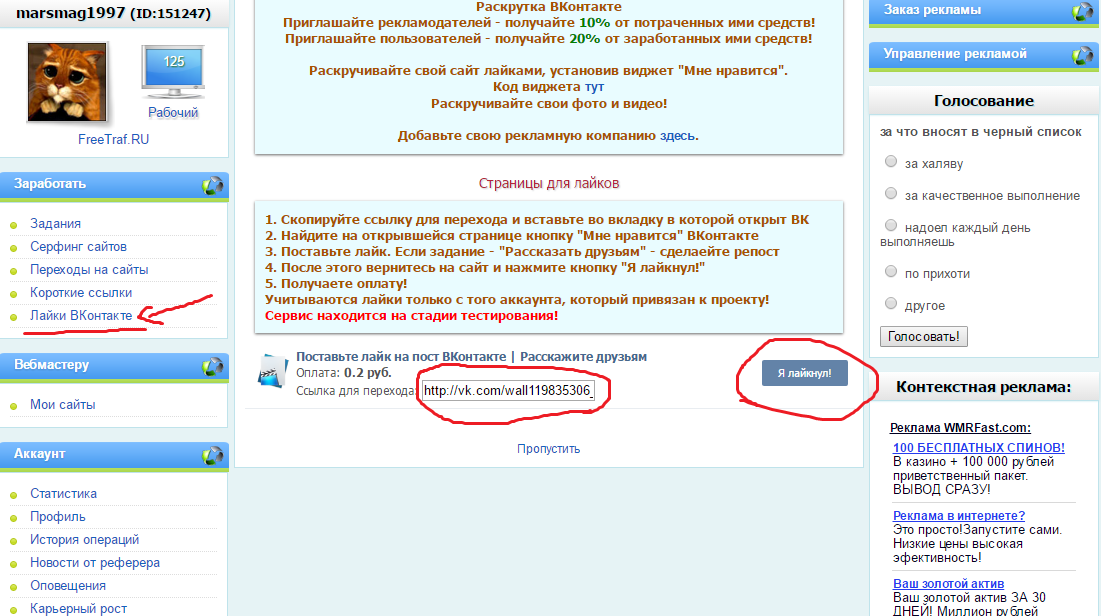 Без скобок инфографика не такое уникальное слово, как с ними.
Без скобок инфографика не такое уникальное слово, как с ними.
Из этого важно получить урл http://vk.com/wall-38369814?q=%5Bинфографика%5D — его мы и будем использовать для поиска по категориям, заменяя инфографику в ссылке на другой текст — название рубрики.
ВАЖНО !!!
Для Вики-страницы вам нужно получить ссылку вида, что равно http://vk.com/wall-38369814?q=%5Bинфографика%5D. Иначе вставить не получиться и будут возникать проблемы.
Как это сделать:
- открываете пустую вкладку в браузере
- вставляете в адресную строку ссылку вида http://vk.com/wall-38369814?q=%5Bинфографика%5D
- забираете ссылку вида http://vk.com/wall-38369814?q=%5B%D0%B8%D0%BD%D1%84%D0%BE%D0%B3%D1%80%D0%B0% D1% 84% D0% B8% D0% BA% D0% B0% 5D
- использует её для вики-разметки
Наполняем включение Wiki-страница
Нажимаем наполнить содержание и приводим вот к такому виду
Я привык к написанию кода вики-разметки без использования визуального редактора. Рекомендую его попробовать — мало ли вам понравится (в нем куча минусов)
Рекомендую его попробовать — мало ли вам понравится (в нем куча минусов)
Из того, что у нас получилось на этой странице можно делать что угодно. Мне тоже останется самое проделать несколько раз для всех оставшихся рубрик.
Картинки прикрепить не проблема. Сделаю один пример с инфографикой
тут я переключился на визуальный редактор
Теперь вам остается найти или сделать подходящие картинки для рубрик и всё — поиск по рубрикам готов! Осталось только прикрепить в блоке «ссылки» или в любом другом месте ссылку на нашу вики-страницу.
- vk.com/wiki — самое главное сообщество по Вики-разметке в ВК. Рекомендуйте его в сообществе, задавайте их в сообществе, но прежде посмотрите его от корки до корки
Как найти свои комментарии «ВКонтакте» с компьютера и с телефона
В социальной сети «ВКонтакте» могут оставлять свои комментарии в разных разделах и частях сайта. В какой-то момент та или иная запись или обсуждение могут просто потеряться, но пользователь может захотеть при этом найти их и свои оставленные комментарии.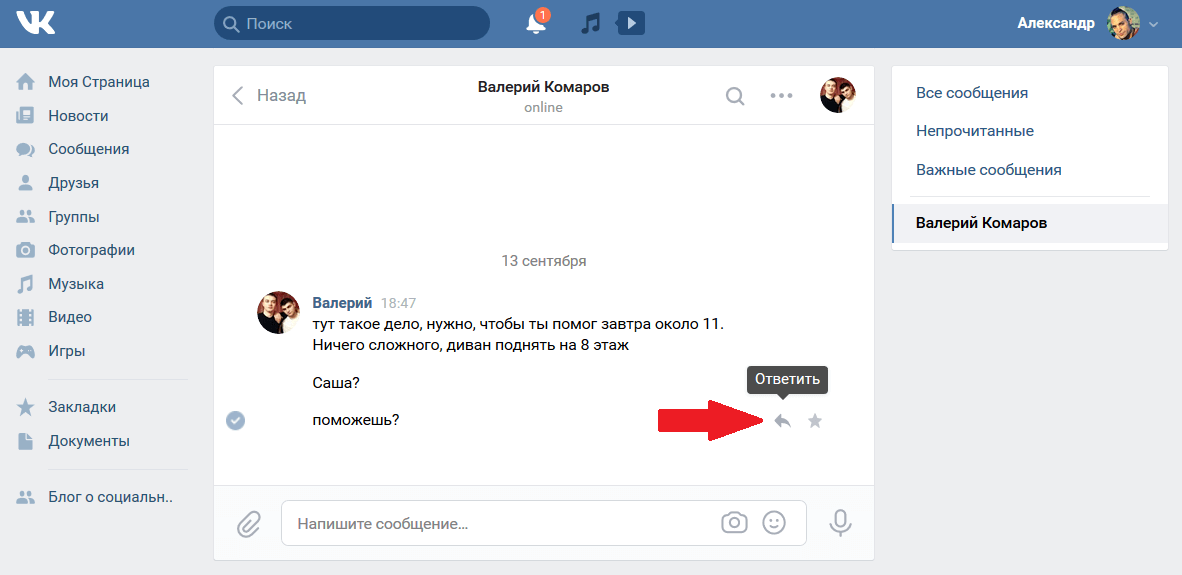 Разработчики этой социальной сети добавили сюда такие возможности, которые позволяют быстро находить свои старые комментарии и просматривать их.
Разработчики этой социальной сети добавили сюда такие возможности, которые позволяют быстро находить свои старые комментарии и просматривать их.
В этой статье мы подробно расскажем обо всех доступных способах поиска своих комментариев на этом сайте.
Как найти свои комментарии «ВКонтакте» на компьютере?
В полной компьютерной версии сайта имеется несколько способов, которые позволяют быстро вернуться к своим комментариям, причем для этого нужно использовать просто стандартные функции сайта.
Через новости
Быстрее и удобнее всего искать новые возможности с помощью особого фильтра, которые стандартно здесь предусмотрены. Причем этот фильтр можно использовать даже в тех случаях, когда пользователь не использует свои комментарии в социальной сети, либо они все были удалены. Для начала здесь нужно перейти через левое меню на сайте в разделе «Новости». Далее в правой части страницы нужно перейти на вкладку «Комментарии». После этой в центральной части страницы представлены те материалы, включая посты, фото, видео и прочее, где пользователь оставляет свои комментарии.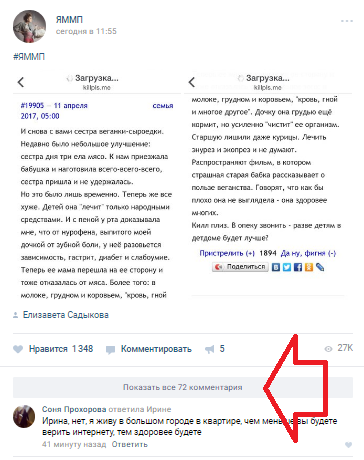 При этом справа можно настроить фильтры, например, выбирая только «Записи», чтобы были показаны только комментарии к постам «ВКонтакте».
При этом справа можно настроить фильтры, например, выбирая только «Записи», чтобы были показаны только комментарии к постам «ВКонтакте».
Через оповещения
С помощью этого метода можно найти только те свои комментарии, на которые были получены ответы от других пользователей или сообществ. Для этого нужно сначала нажать на кнопку с колокольчиком в верхней части сайта. После того, как отображается соответствующая область с новыми уведомлениям, здесь нужно кликнуть на «Показать все».
Далее нужно открыть страницу в правой части кнопки «Ответы», чтобы открылся соответствующий раздел. Здесь представлены последние ответы на комментарии пользователя, если они появлялись в последнее время.
Как найти свои комментарии «ВКонтакте» на телефоне?
Пользователи мобильного приложения, а также мобильная версия сайта «ВКонтакте» m.vk.com могут довольно быстро найти свои комментарии одним и тем же способом. Из-за того, что их интерфейсы практически идентичны, действуют одинаковым образом.

 В противном случае, автор будет скрыт от всех, по крайней мере до тех пор, пока не решит появиться в комментариях. В этом, собственно, и заключается суть анонимного сообщения, которое ограничивает от возникновения вопроса «как восстановить доброе имя после публикации?».
В противном случае, автор будет скрыт от всех, по крайней мере до тех пор, пока не решит появиться в комментариях. В этом, собственно, и заключается суть анонимного сообщения, которое ограничивает от возникновения вопроса «как восстановить доброе имя после публикации?».
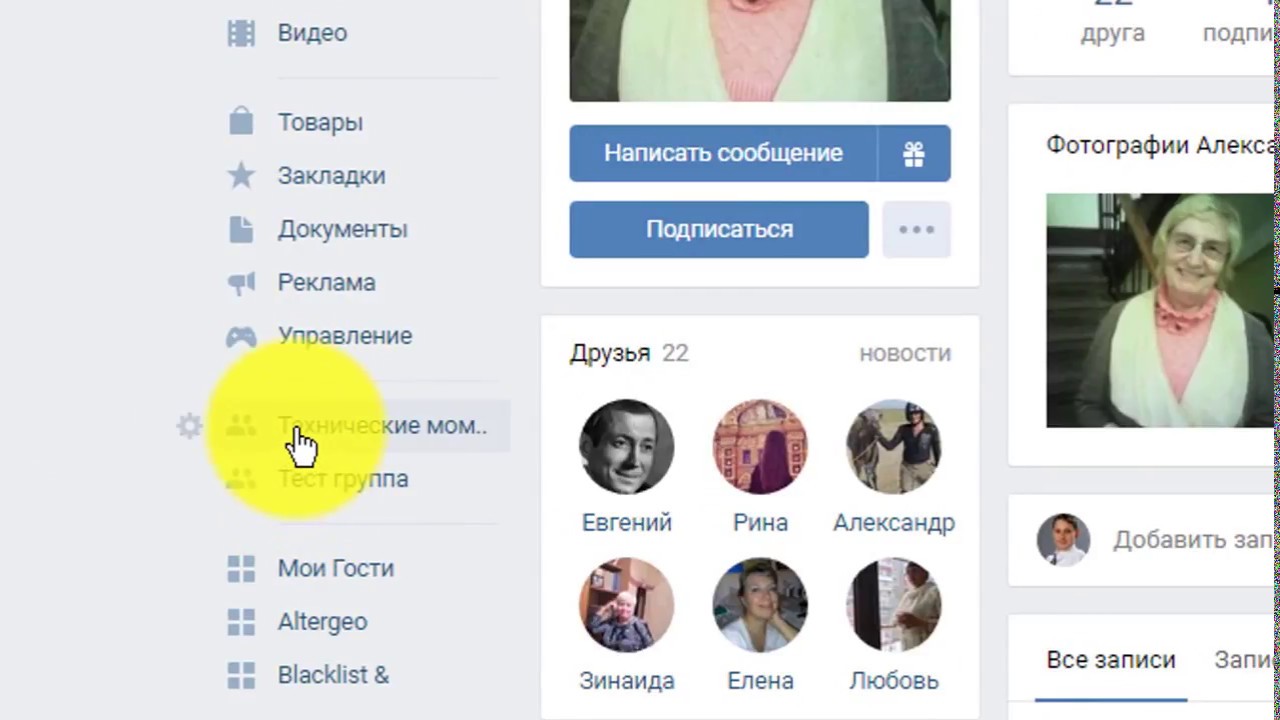 Далее в модуле «Разное» – «Опросы» собрать участников опроса. Таким образом можно найти беременных, владельцев определенных марок автомобилей, невест и аудиторию для других ниш, а также живые узкотематические сообщества, прогнав полученную аудиторию через модуль «Группы, где есть ЦА».
Далее в модуле «Разное» – «Опросы» собрать участников опроса. Таким образом можно найти беременных, владельцев определенных марок автомобилей, невест и аудиторию для других ниш, а также живые узкотематические сообщества, прогнав полученную аудиторию через модуль «Группы, где есть ЦА». Нужно вновь вернуть себя к уже знакомой стене интересующей группы и просто перейти на вкладку «Записи сообщества». Вверху открывшейся страницы над строкой поиска видим число, которое и является тем самым количеством опубликованных здесь постов.
Нужно вновь вернуть себя к уже знакомой стене интересующей группы и просто перейти на вкладку «Записи сообщества». Вверху открывшейся страницы над строкой поиска видим число, которое и является тем самым количеством опубликованных здесь постов.
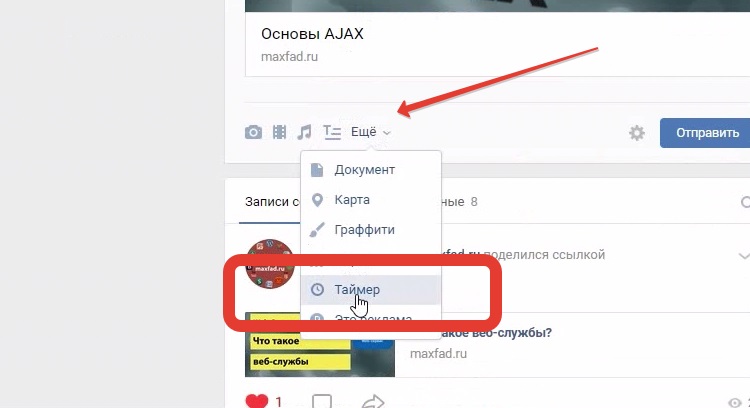



 com/pages?oid=-24557811&p=привет
com/pages?oid=-24557811&p=привет 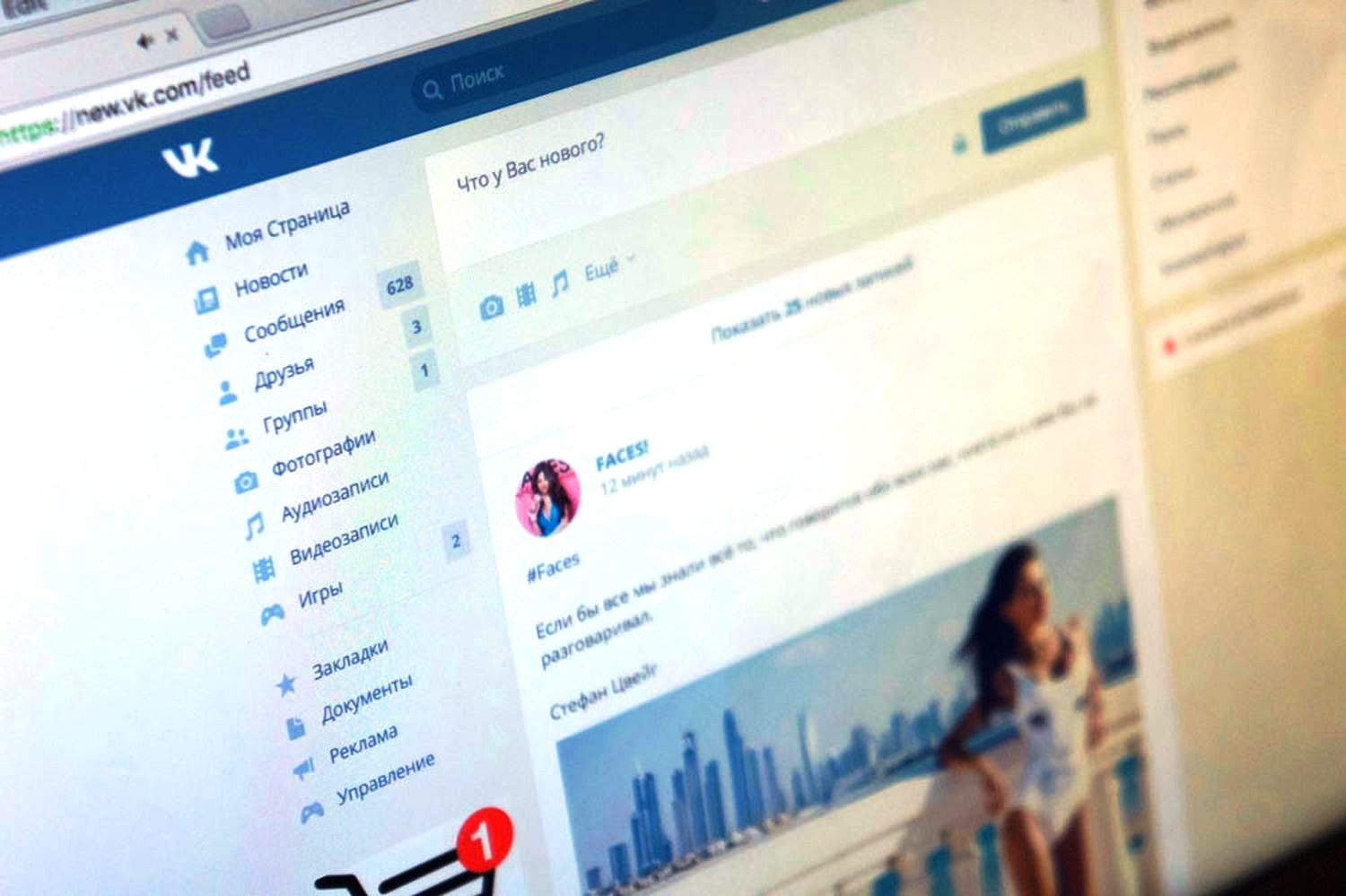
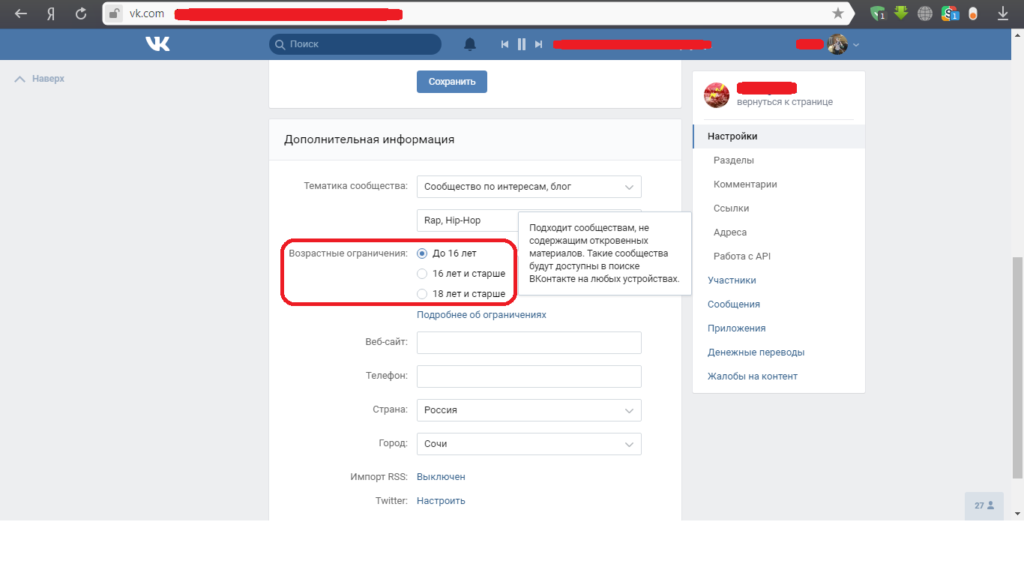 В противном случае, автор будет скрыт от всех, по крайней мере до тех пор, пока не решит появиться в комментариях. В этом, собственно, и заключается суть анонимного сообщения, которое ограничивает возникновение вопроса «как восстановить доброе имя после публикации?».
В противном случае, автор будет скрыт от всех, по крайней мере до тех пор, пока не решит появиться в комментариях. В этом, собственно, и заключается суть анонимного сообщения, которое ограничивает возникновение вопроса «как восстановить доброе имя после публикации?».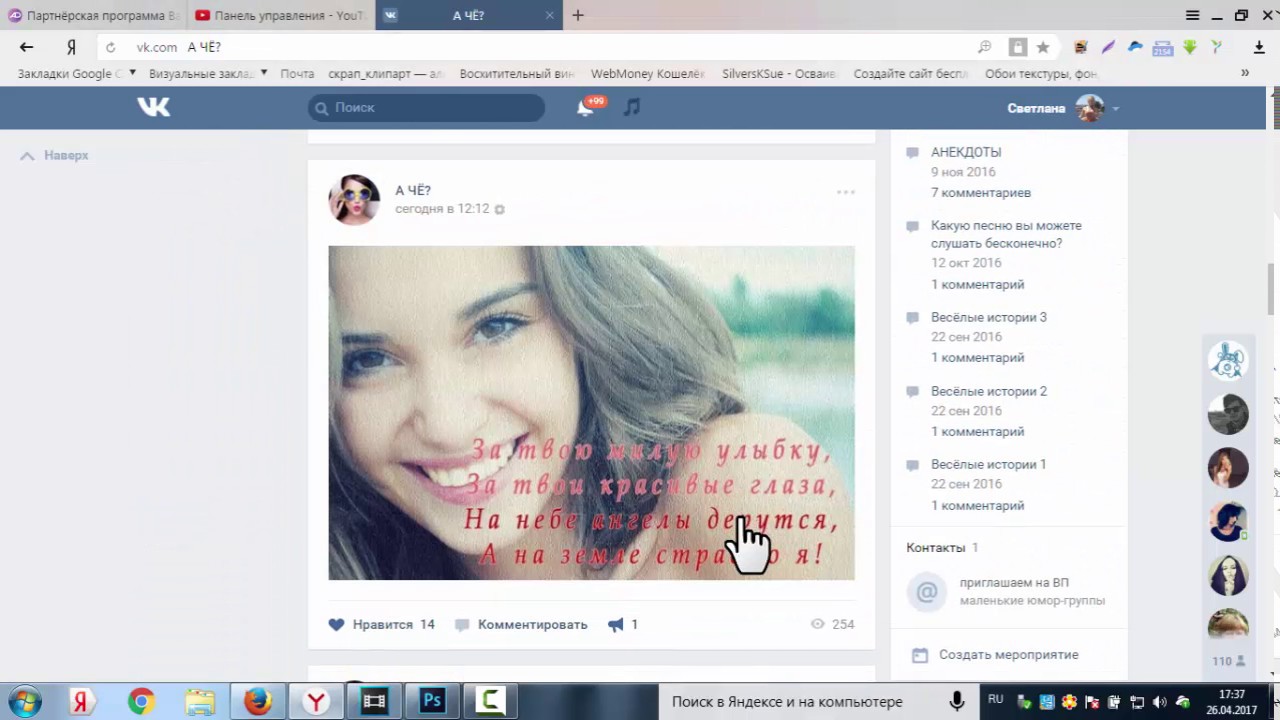

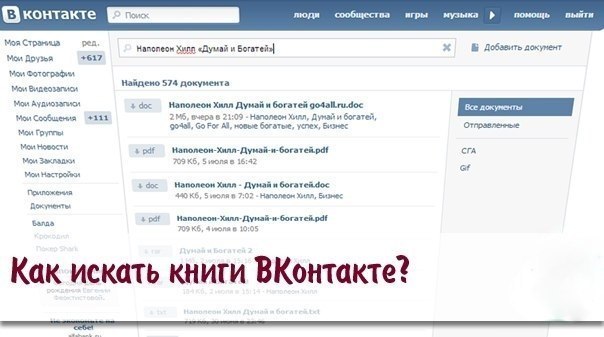 Вверху открывшейся числа страницы над строкой поиска видимый, который является самым тем самым опубликованным здесь постов.
Вверху открывшейся числа страницы над строкой поиска видимый, который является самым тем самым опубликованным здесь постов.
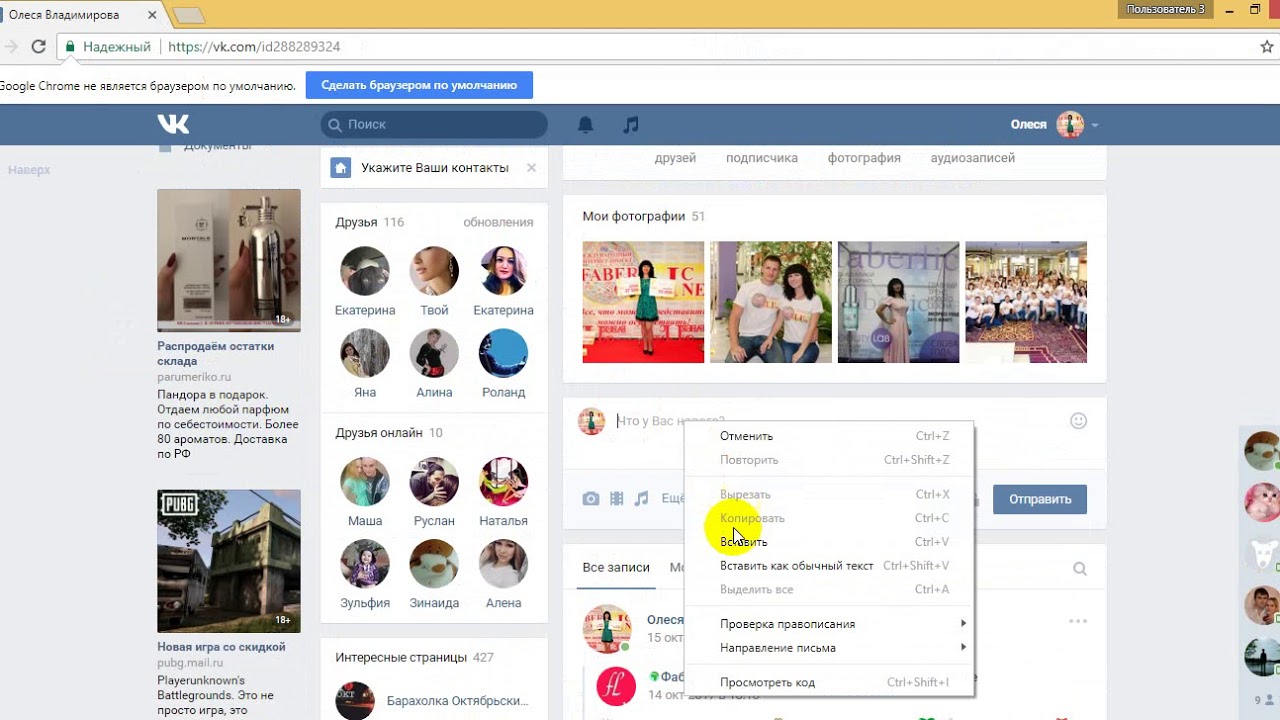
 Классические текстовые заметки. Старайтесь не создавать очень объемные публикации, так как пользователи сети не любят читать длинные тексты.
Классические текстовые заметки. Старайтесь не создавать очень объемные публикации, так как пользователи сети не любят читать длинные тексты.

 com/pages?oid=-24557811&p=привет
com/pages?oid=-24557811&p=привет